企业微信配置
当前腾讯云企业网盘支持企业微信扫码登录、企业微信组织架构和人员同步、企业微信工作台3个功能。代开发应用配置的具体步骤如下所示:
1. 使用企业网盘管理员账号登录企业网盘。
2. 单击管理中心 > 企业管理 > 账号关联。
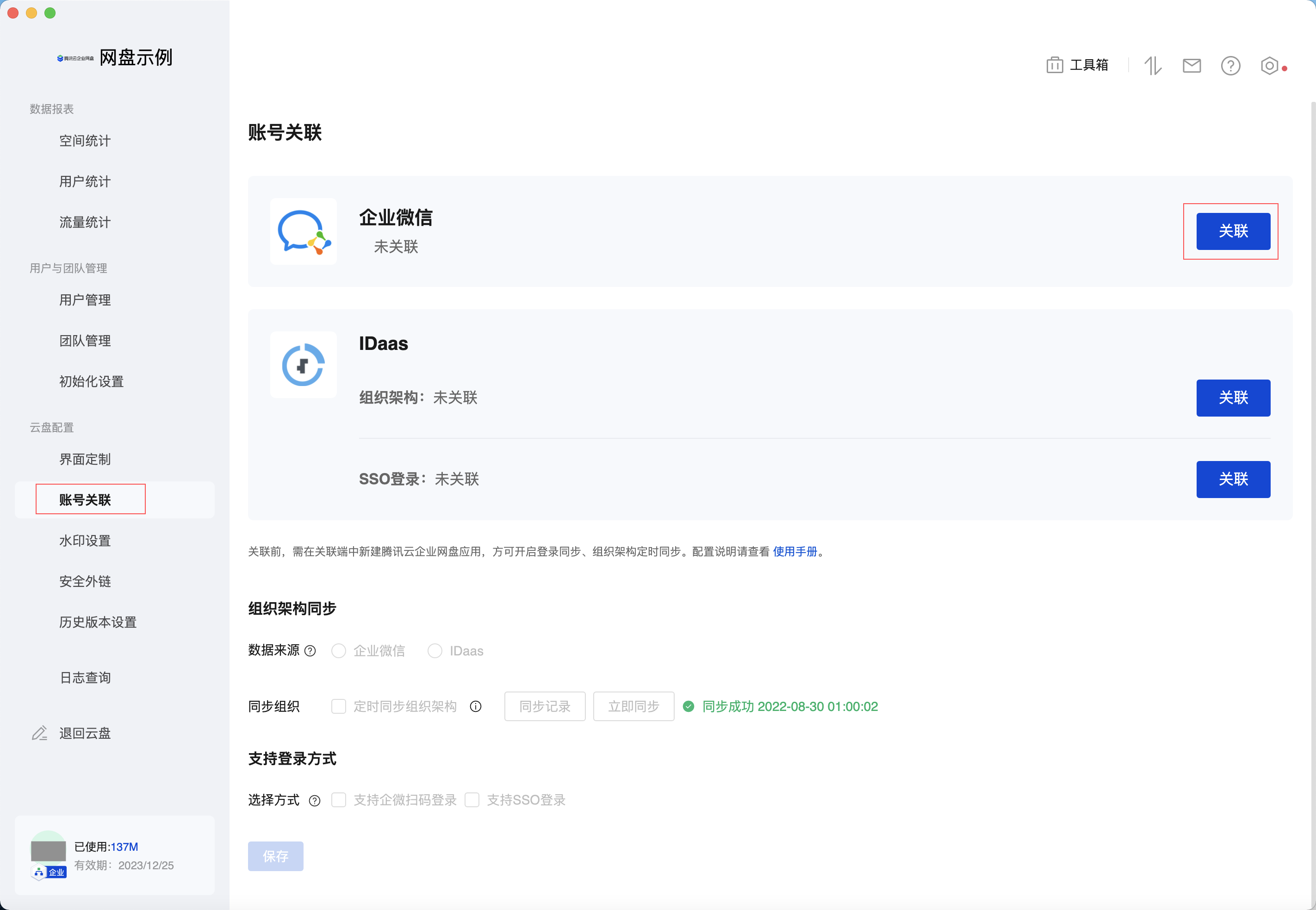
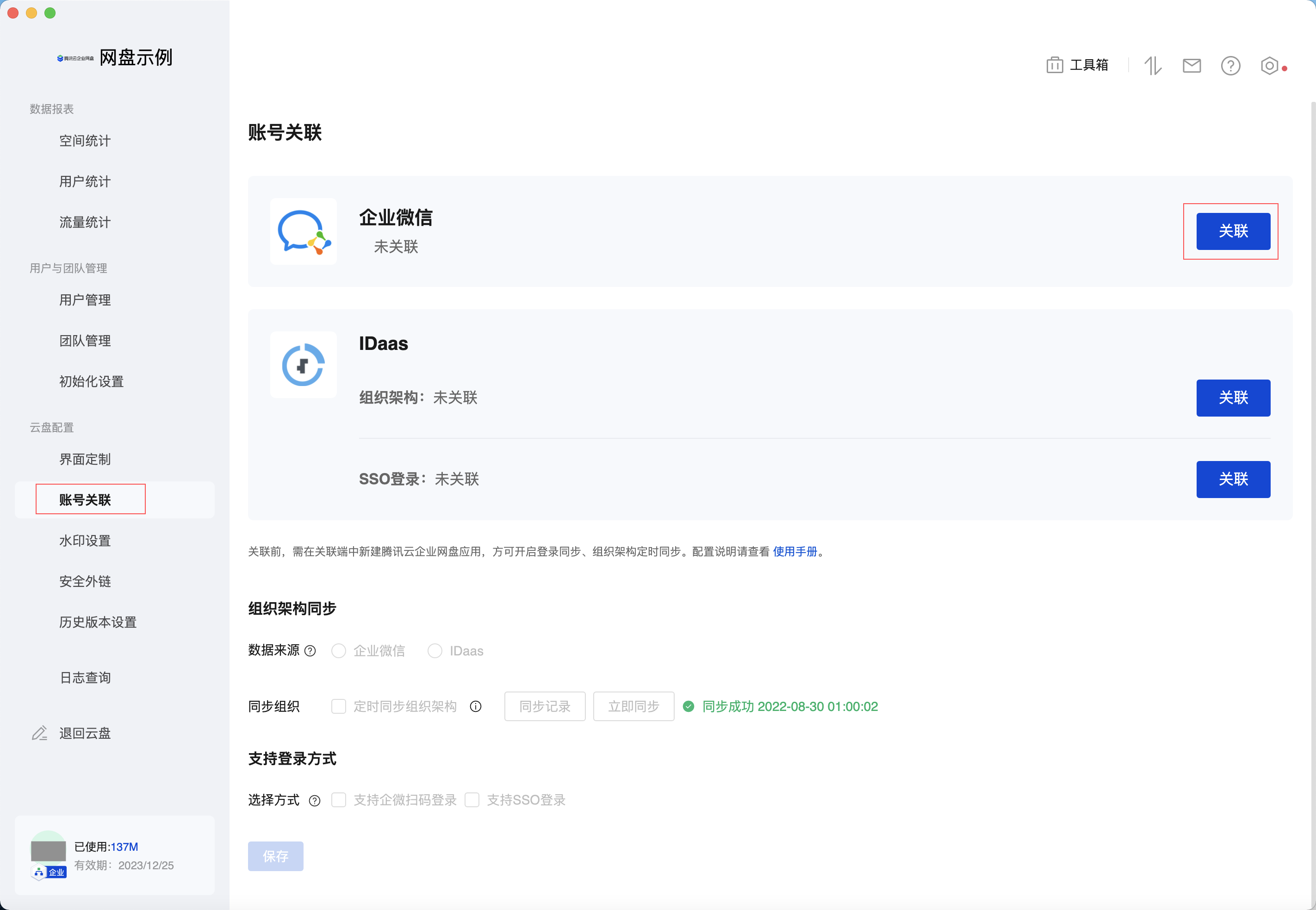
3. 单击关联,选择代开发应用,使用企业微信扫一扫页面中的二维码。
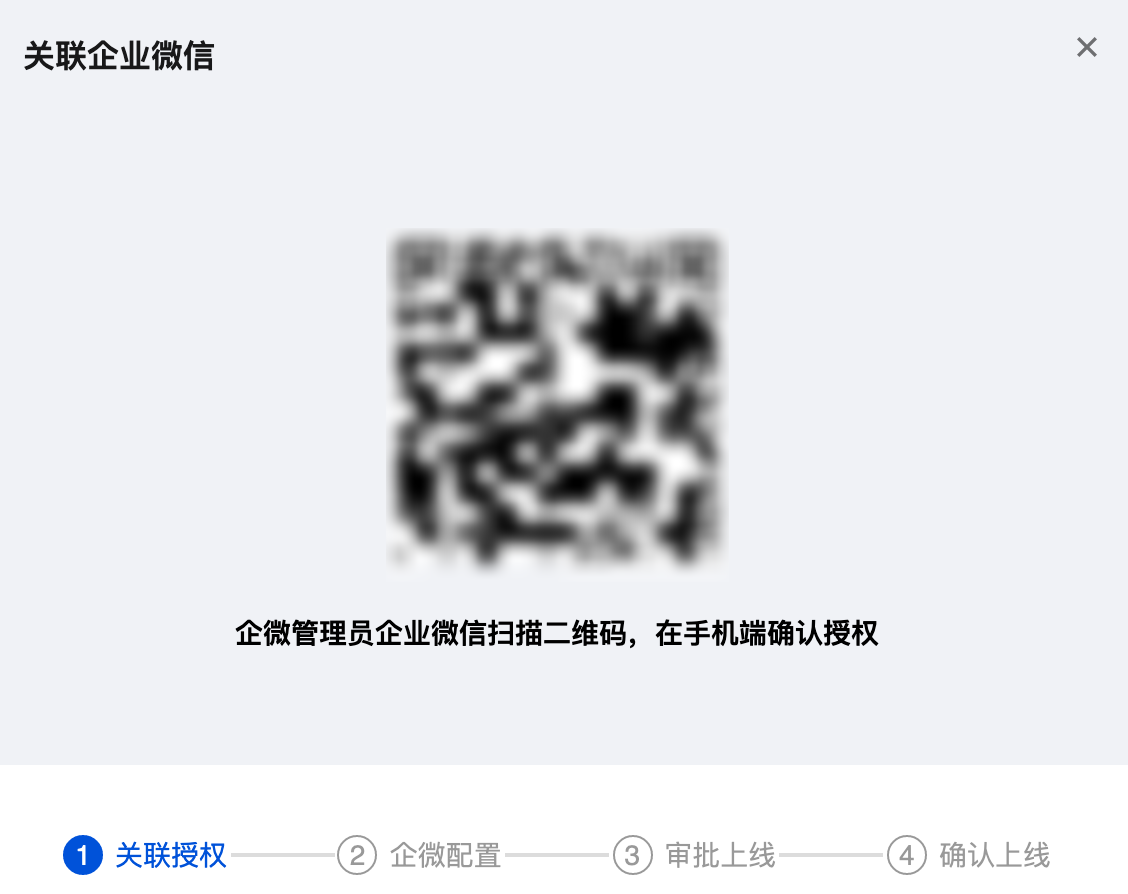
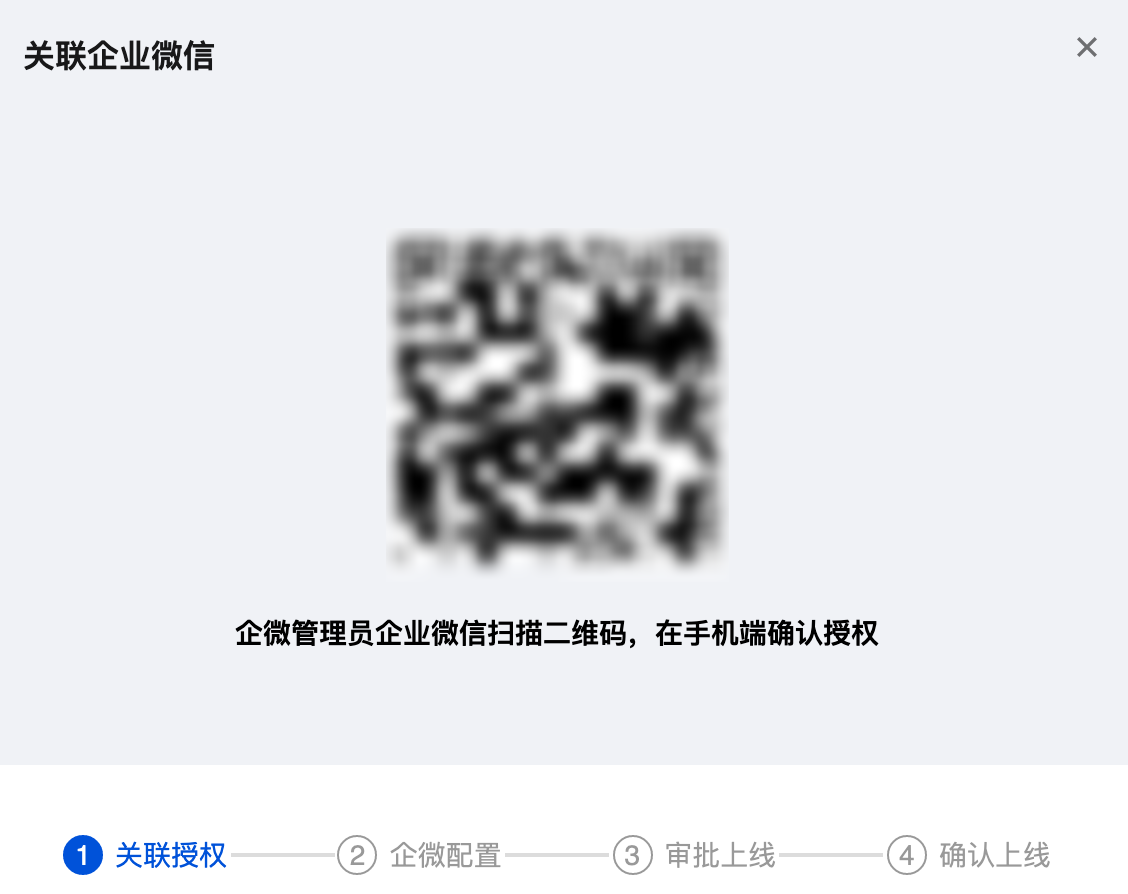
并在手机上完成授权。
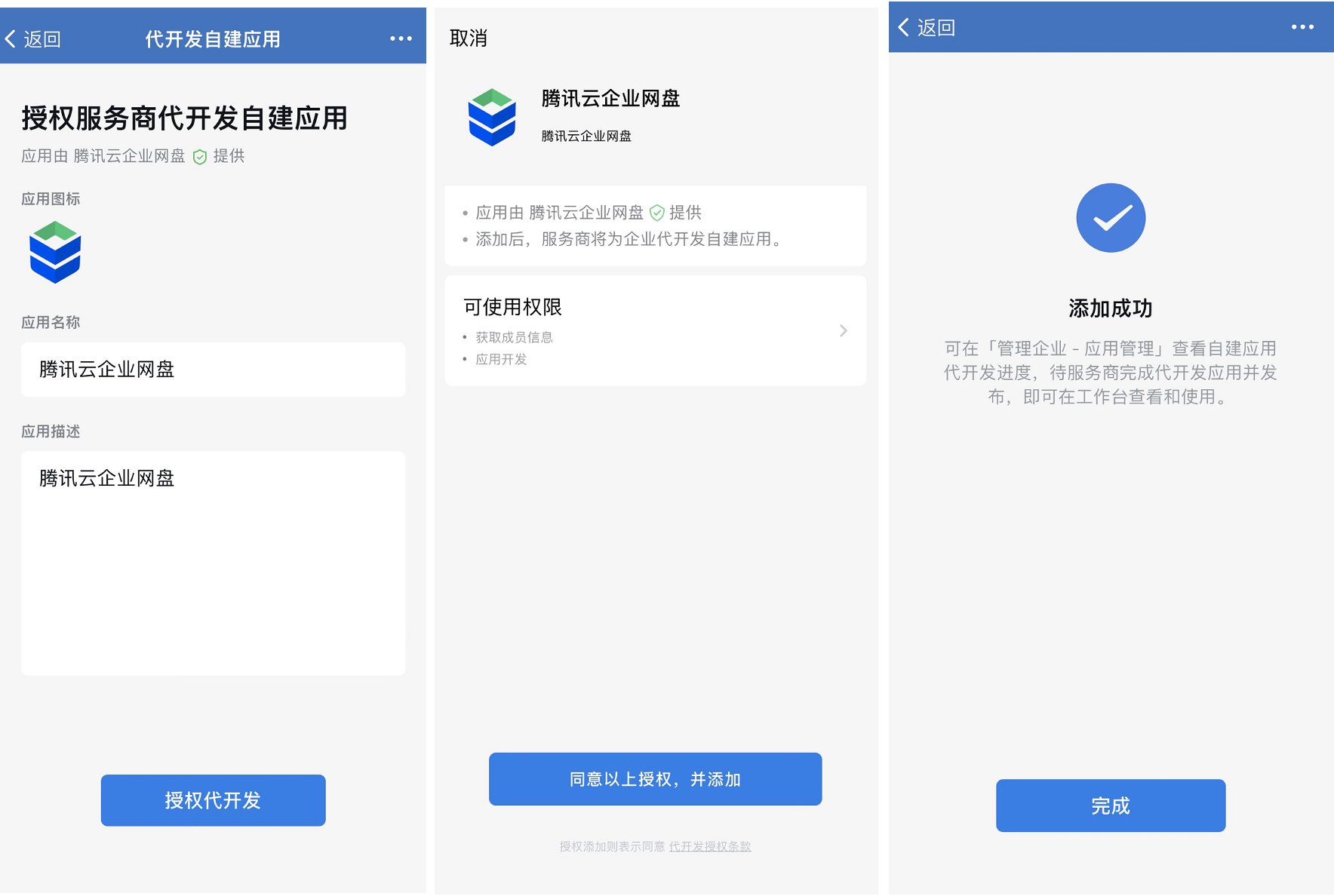
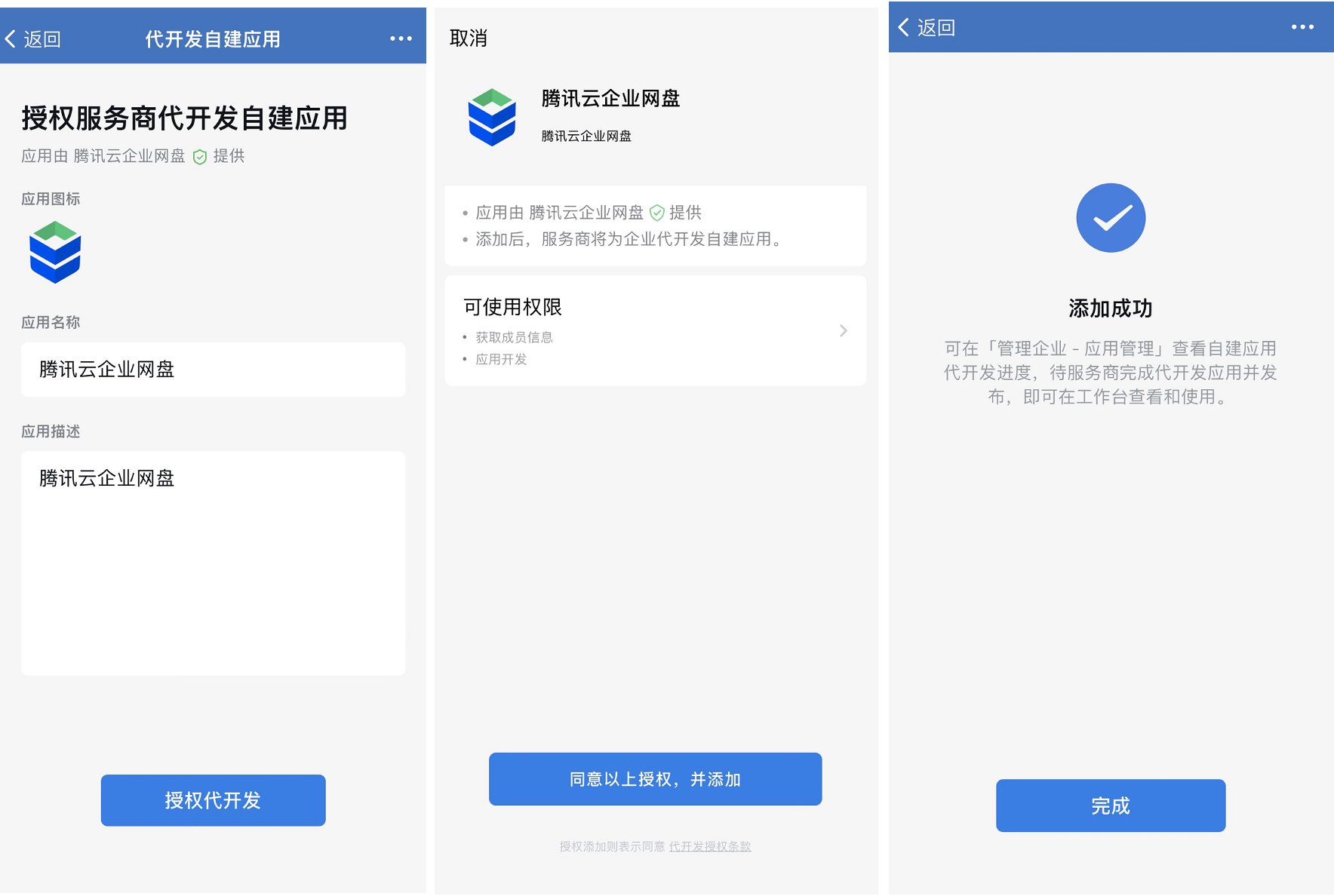
4. 进入 企业微信管理后台,在应用管理 > 应用 > 自建内找到腾讯云企业网盘应用,单击进入应用详情页。
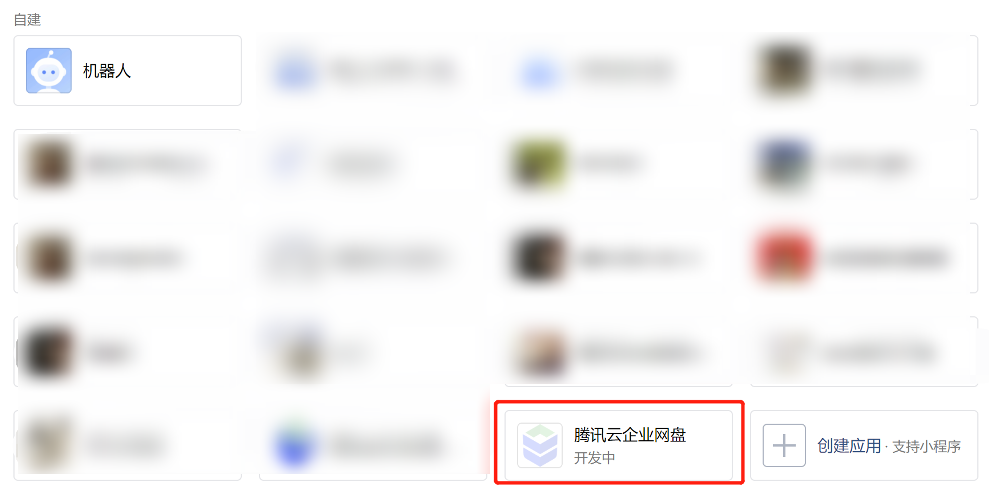
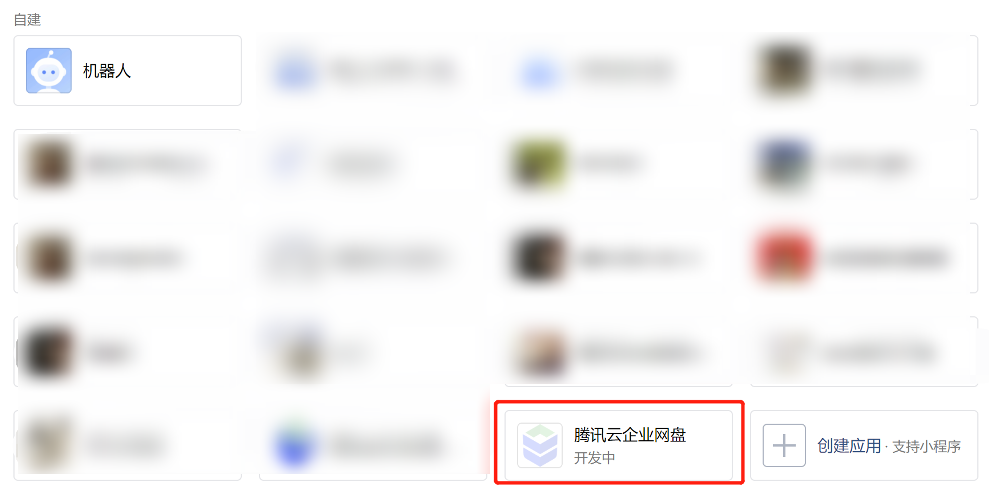
5. 先单击授权信息上的查看。
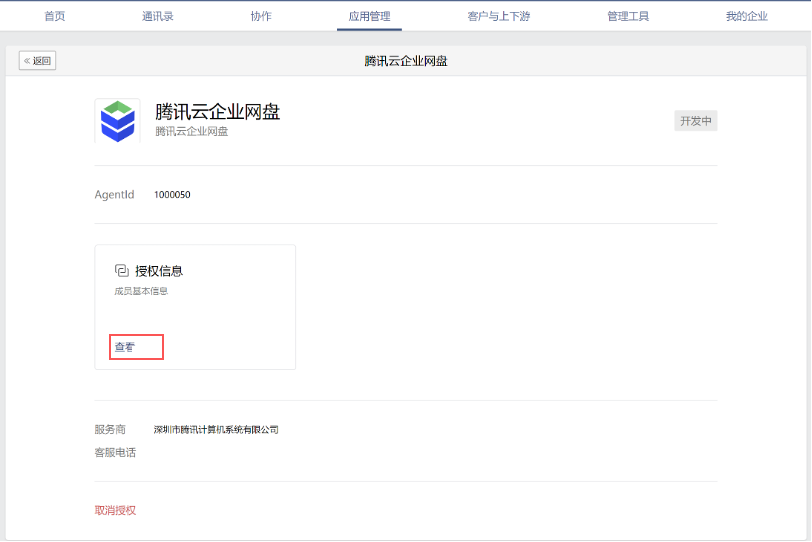
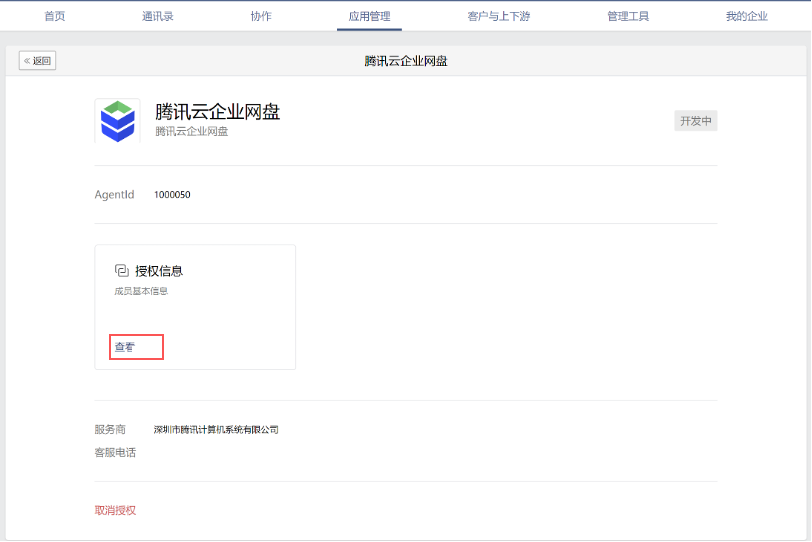
然后,单击应用开发 > 自定义权限。
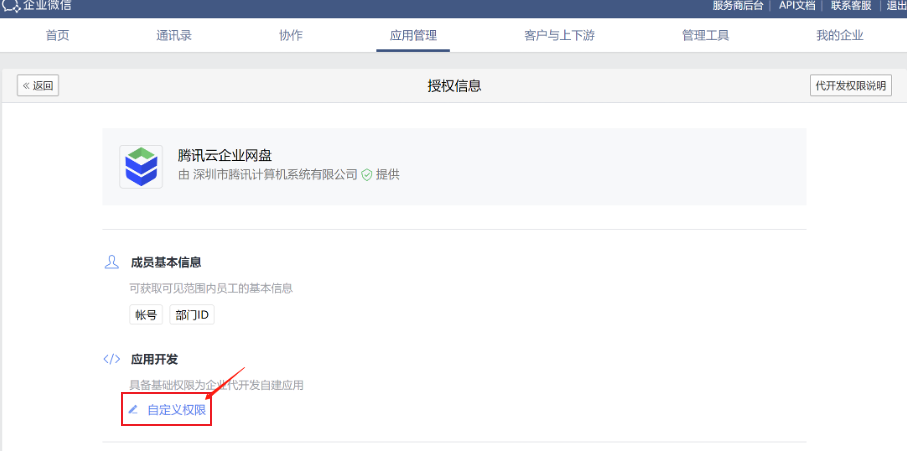
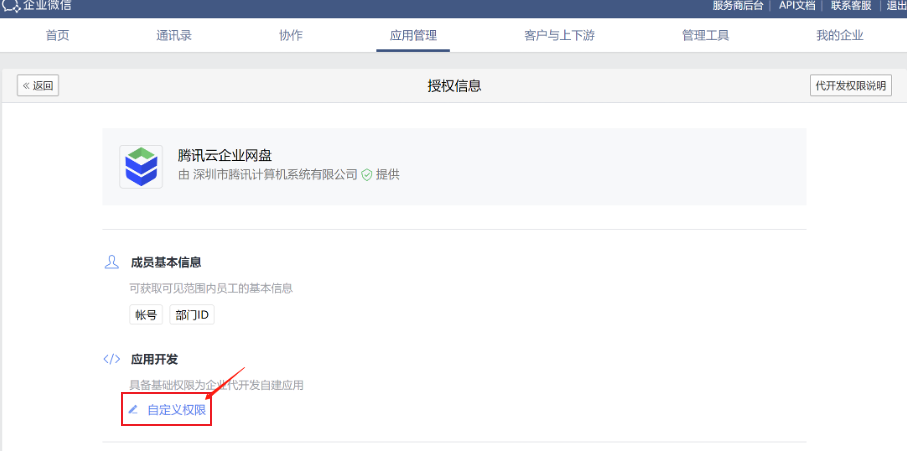
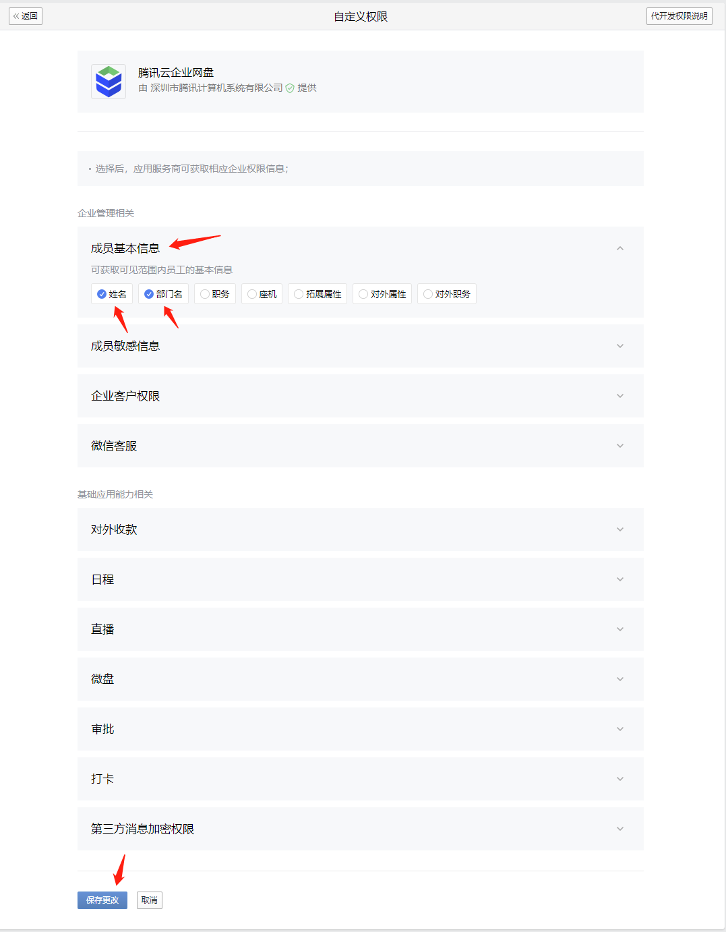
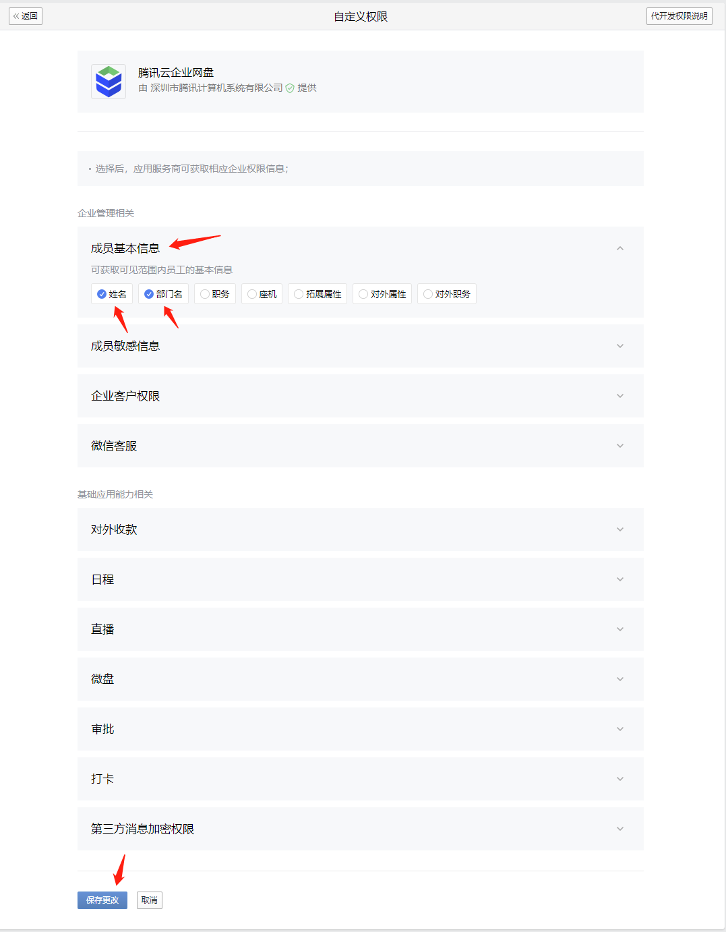
6. 回到企业网盘,单击我已配置提交审批申请。腾讯云管理员会在每周一、三、五(节假日除外)的上午9点至12点统一进行审批操作。
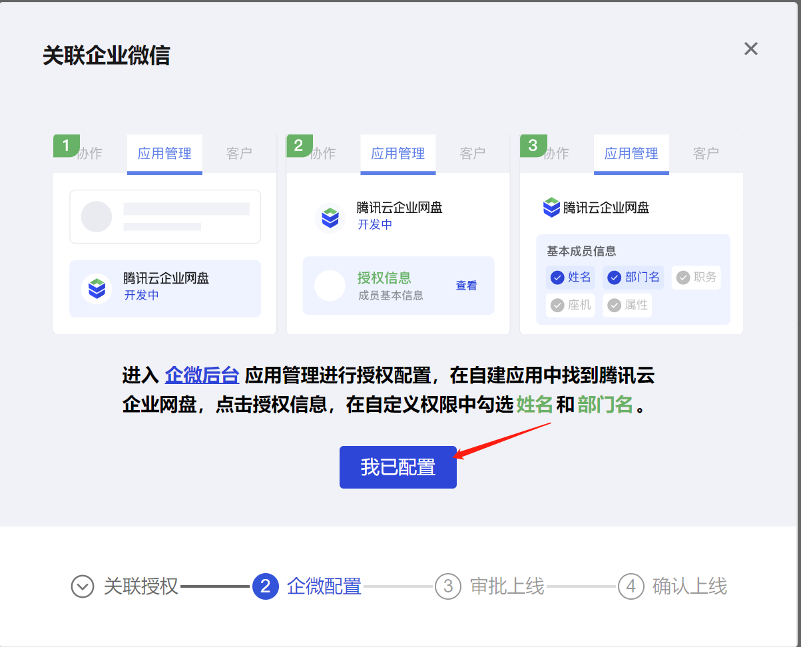
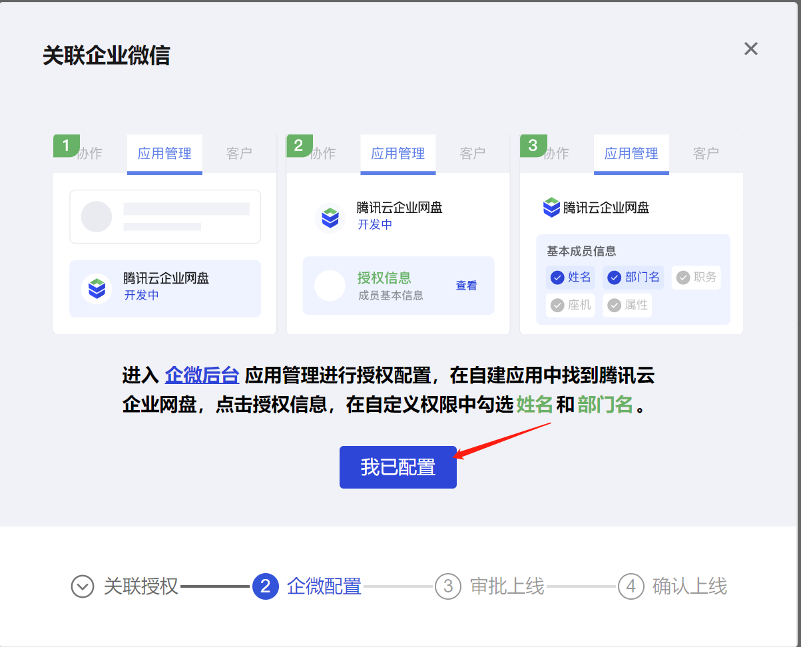
7. 审批通过后,企业微信将发送消息通知。
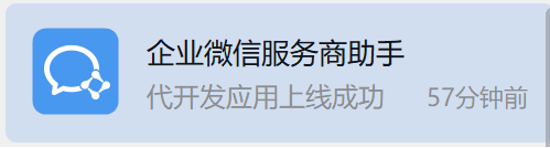
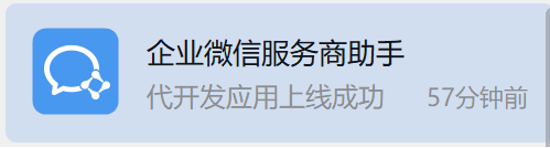
8. 随后您需要修改应用的可见范围,找到企业微信的应用管理,进入腾讯云企业网盘应用详情页面,单击启用腾讯云企业网盘应用。
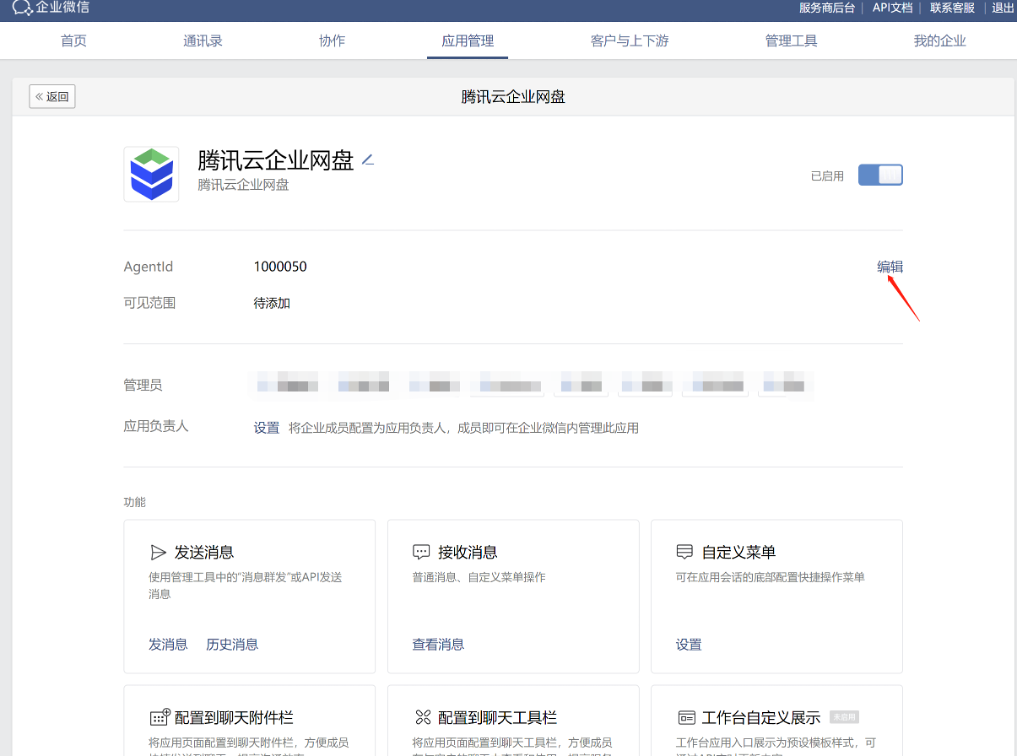
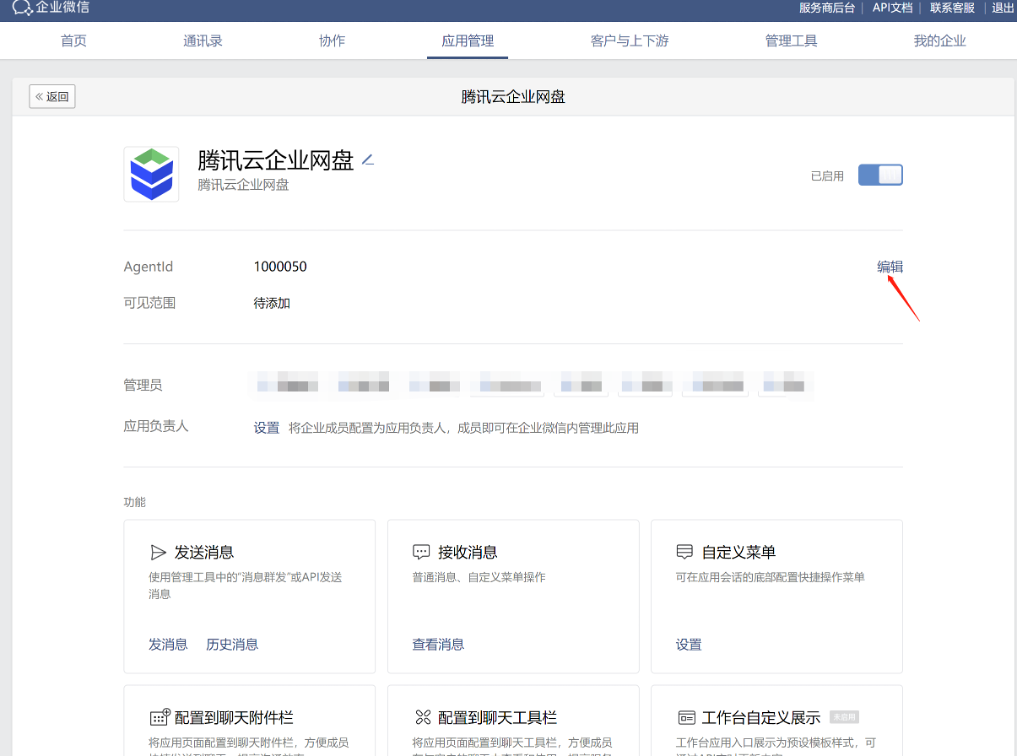
说明:
可见范围中选择的是组织架构,只有选择的部门及其子部门用户才会被允许同步至网盘,才可使用企业微信登录腾讯云企业网盘,才可在工作台内看见并使用企业网盘。建议选择整个企业。
9. 单击编辑后,单击选择组织架构,选择根目录。
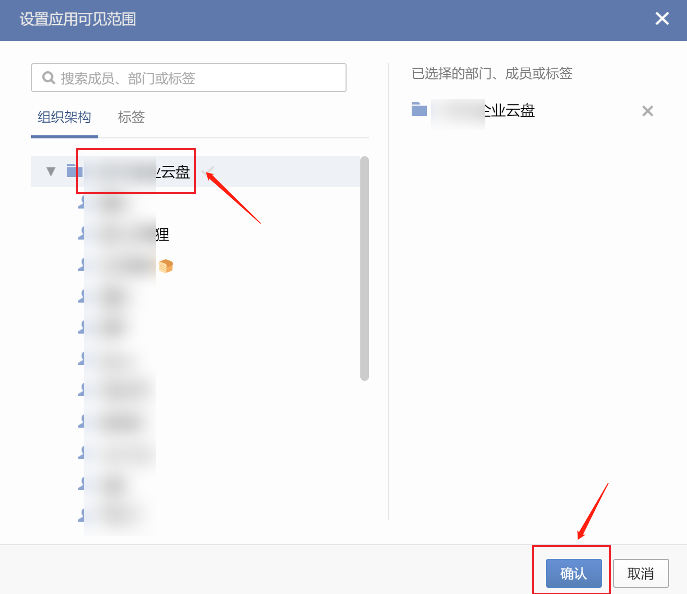
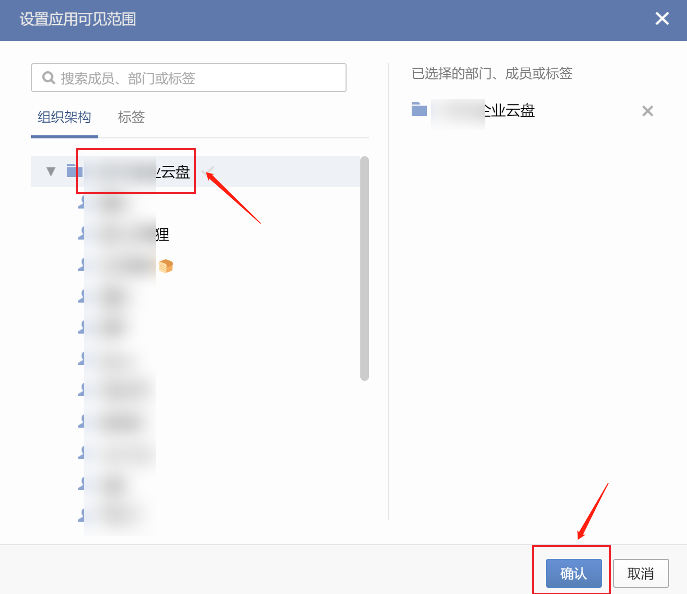
10. 单击完成保存设置。


11. 回到企业网盘,进入管理中心 > 企业管理 > 账号关联 > 组织架构同步,数据来源勾选企业微信,然后单击立即同步,登录方式勾选支持企微扫码登录,单击保存,完成设置。
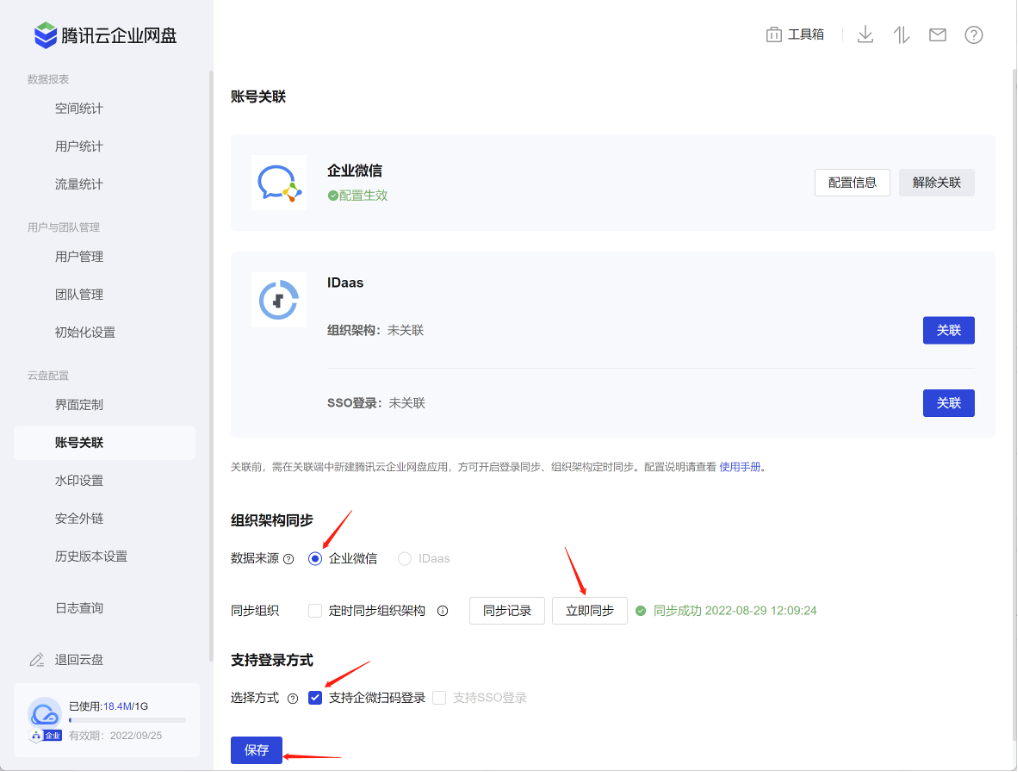
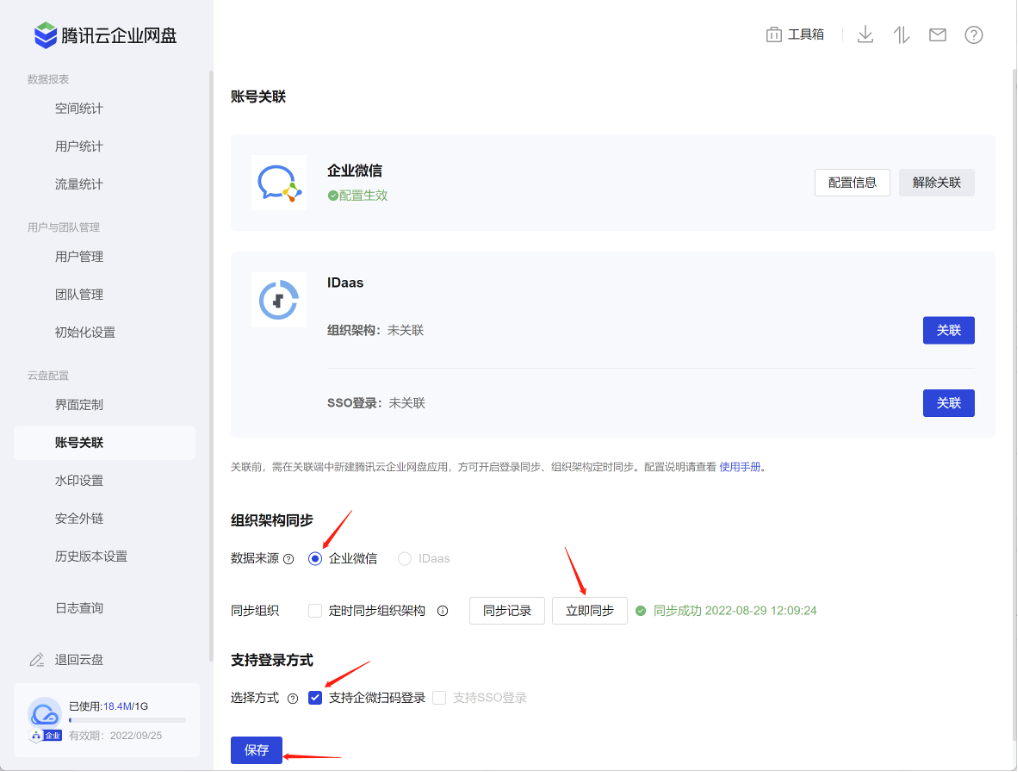
12. 设置完成后,告知员工进行手机号绑定操作:进入企业微信工作台,单击腾讯云企业网盘应用。
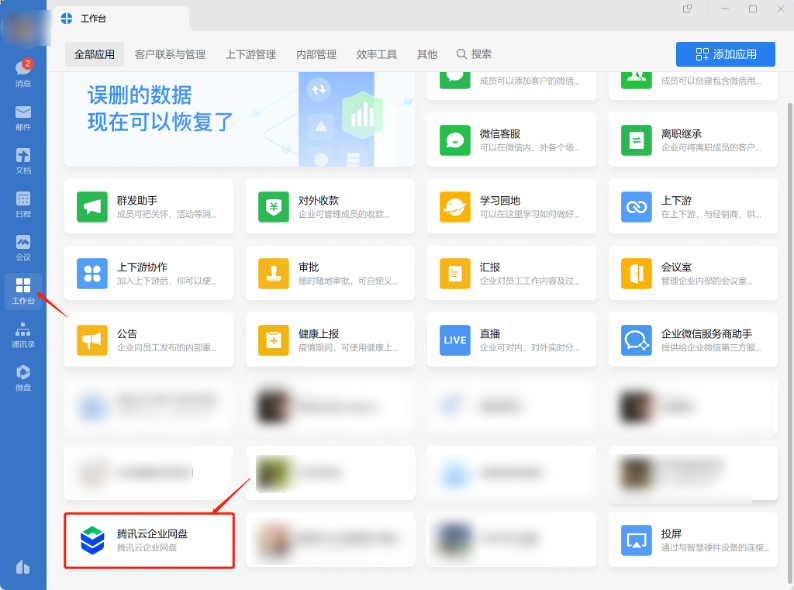
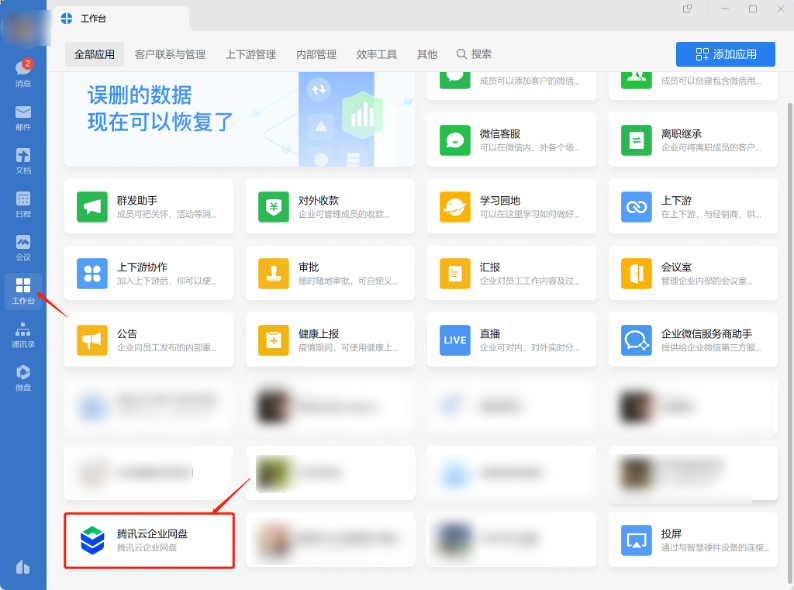
13. 员工首次登录并绑定手机号,后续即可使用企业微信扫码登录。
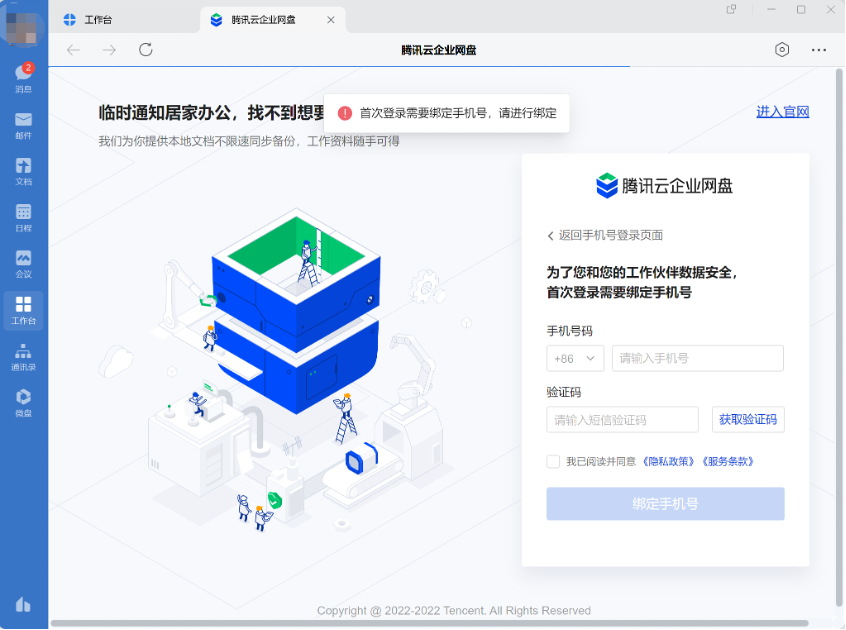
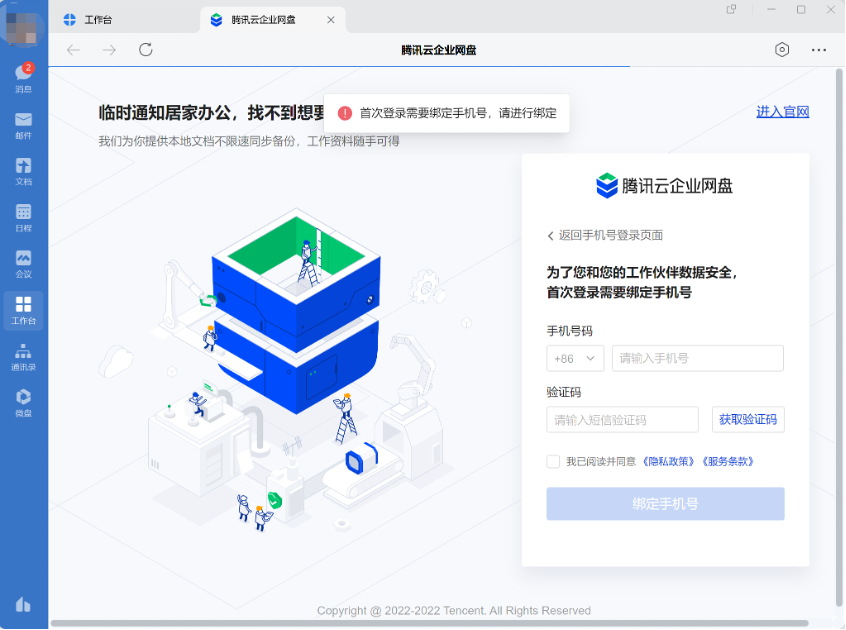
说明:
仅首次登录需要绑定手机号,后续可自动登录。
千帆 iDaas 配置
总流程示意:
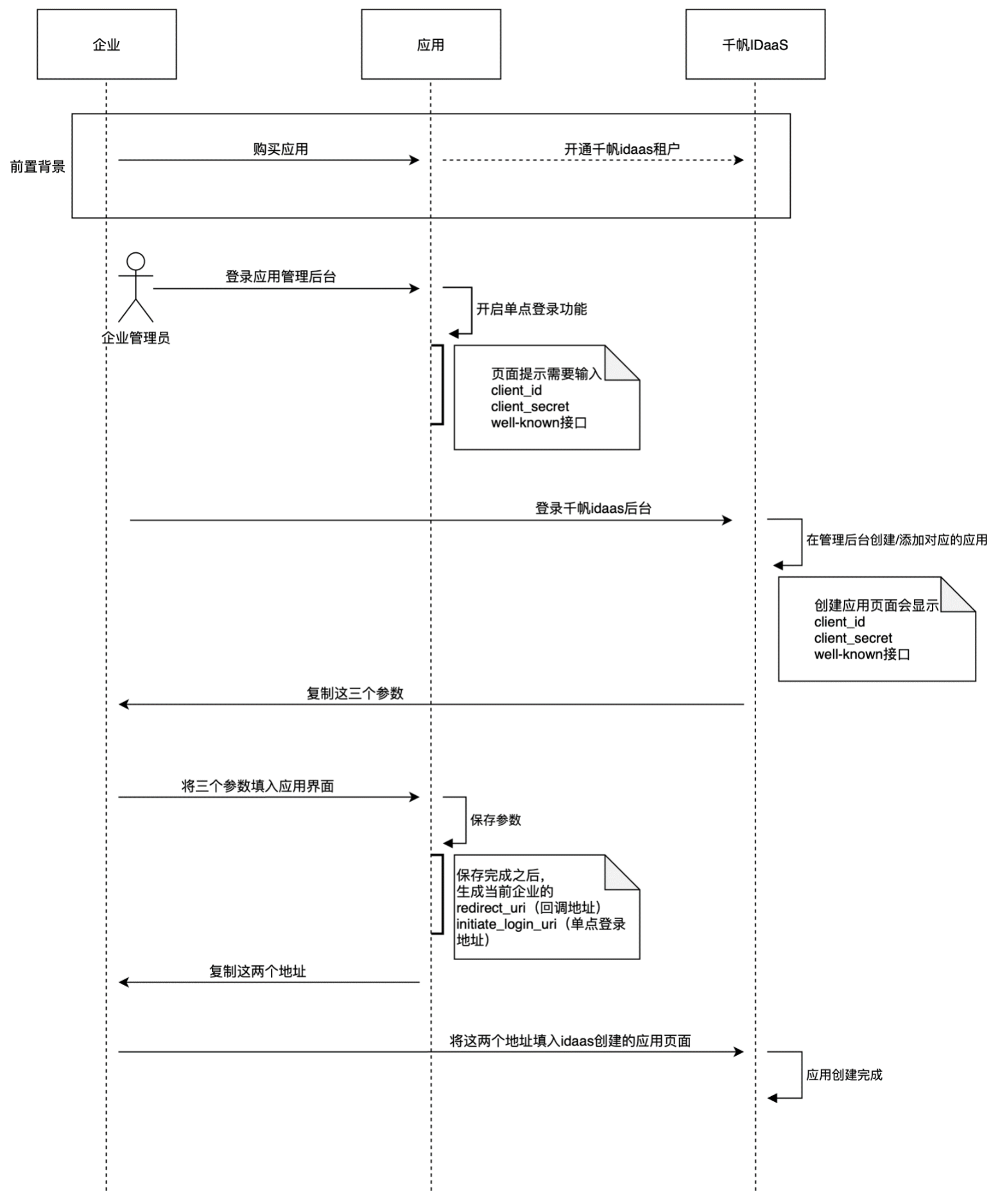
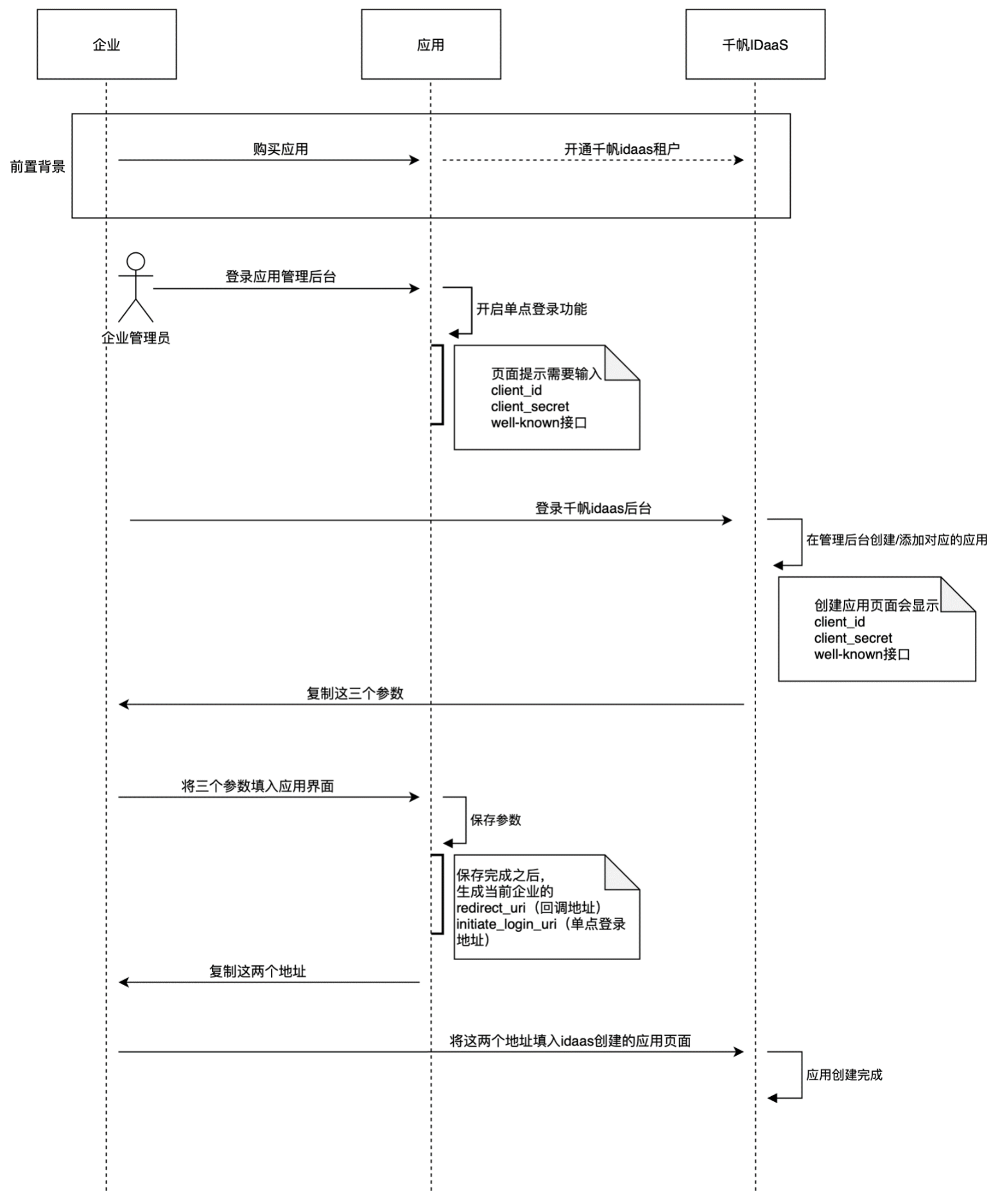
网盘侧配置流程示意:
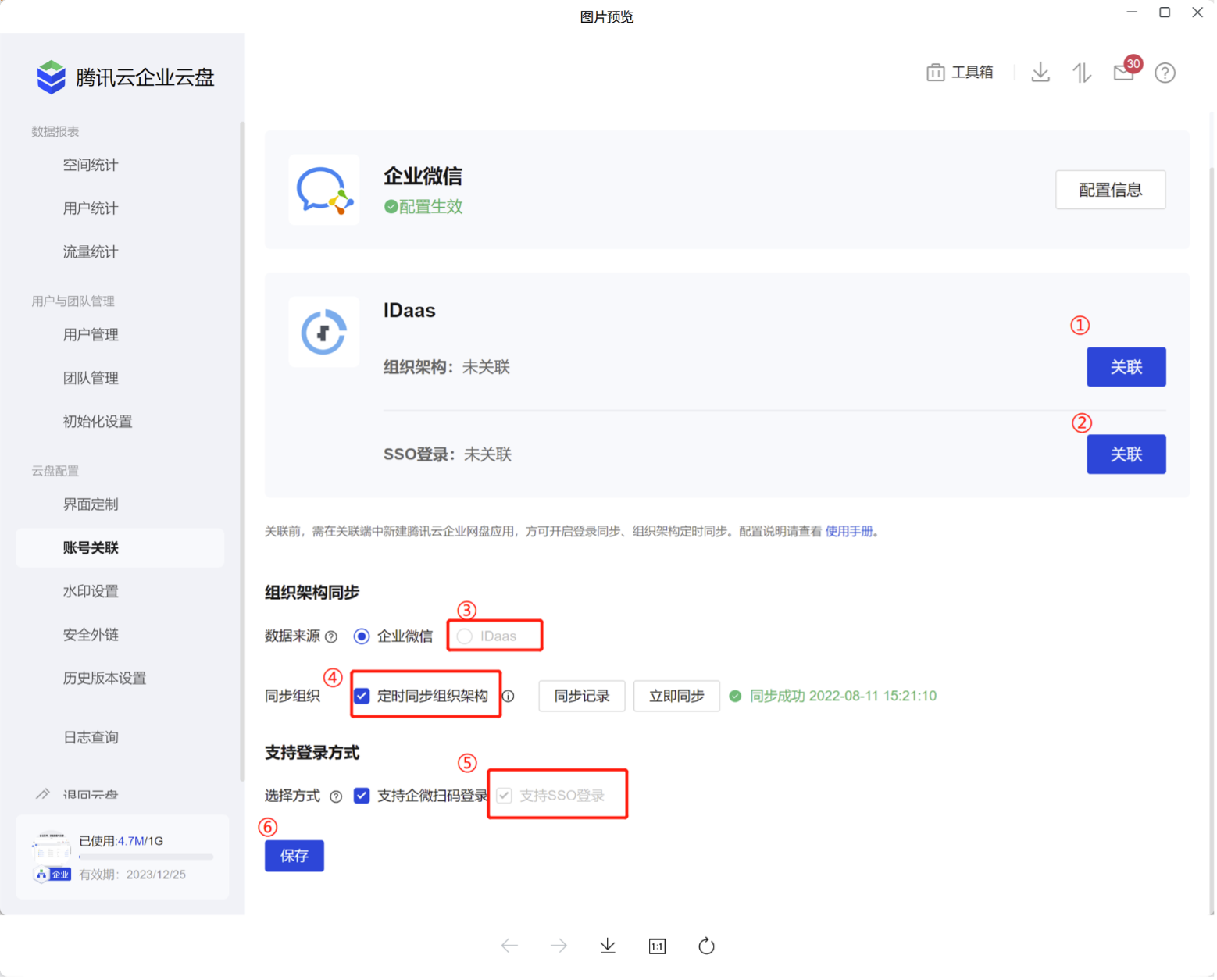
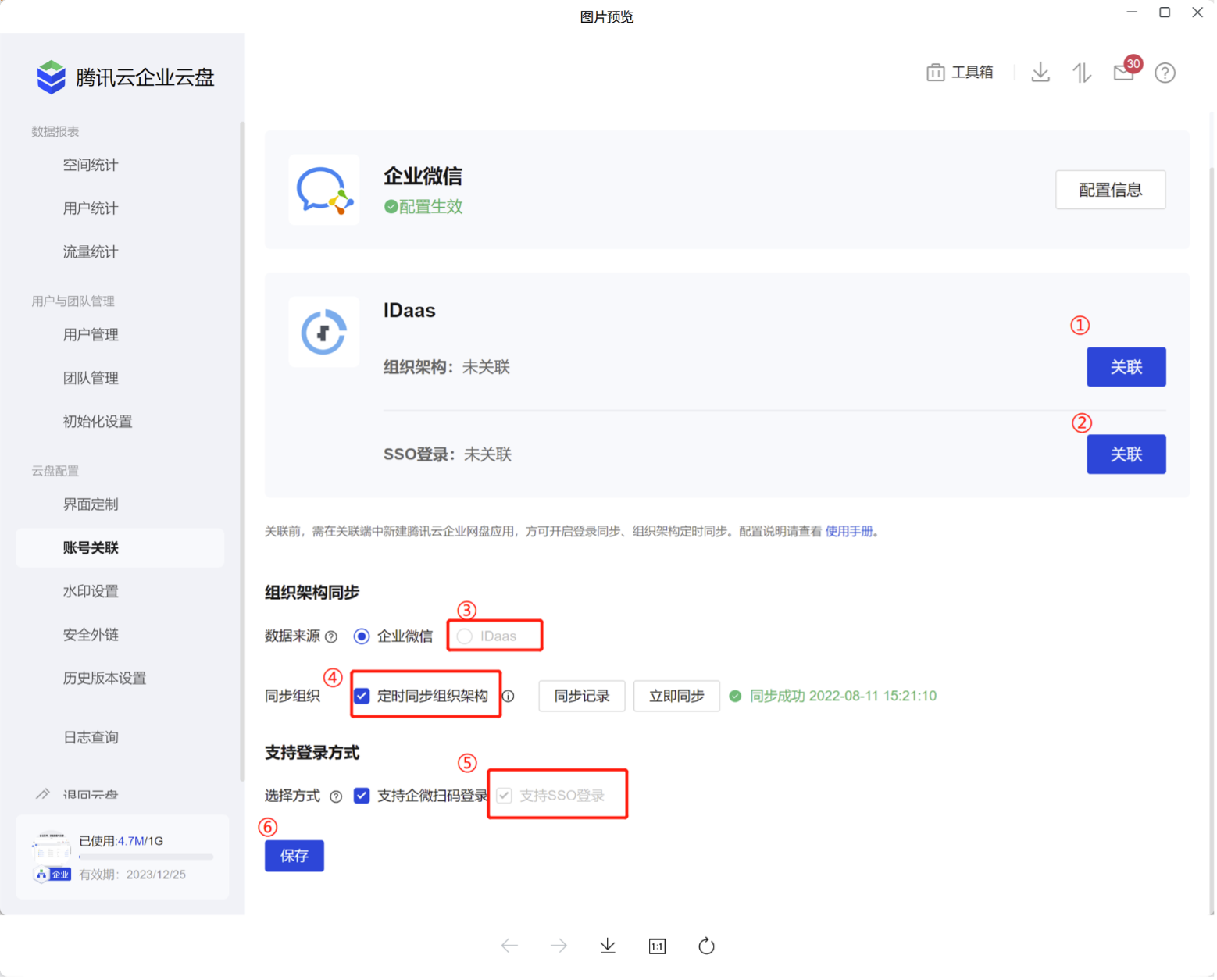
详细的配置步骤如下:
1. 组织架构同步。
进入管理中心 > 账号关联页面,单击组织架构同步右侧的关联。
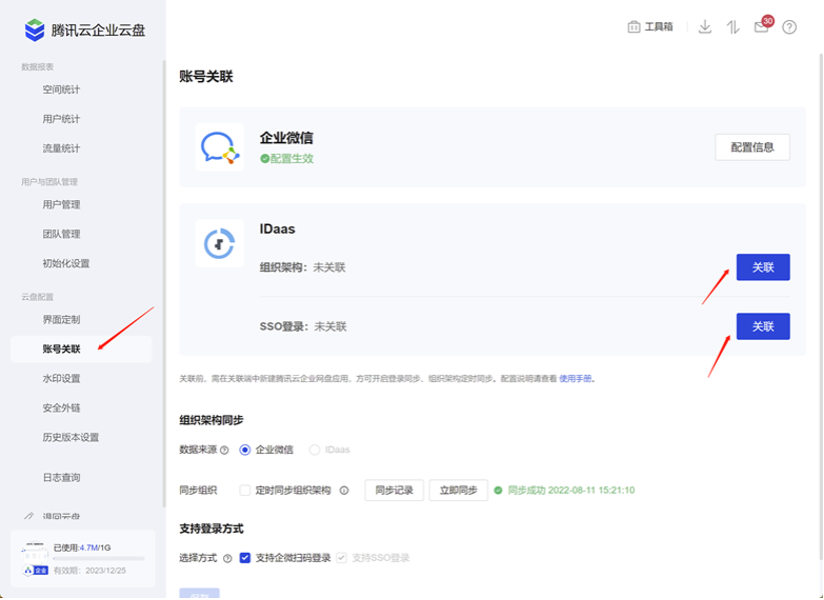
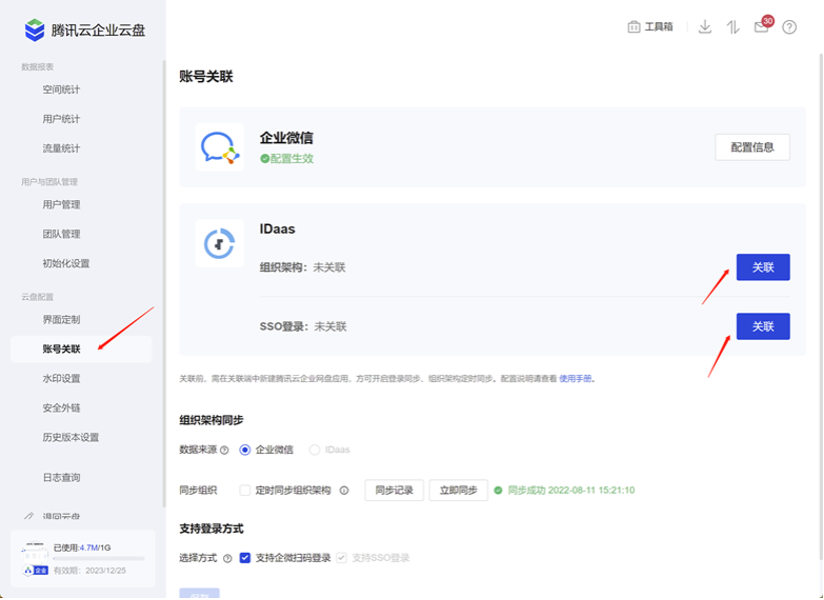
输入玉符租户 ID 和 Service Account,单击保存。
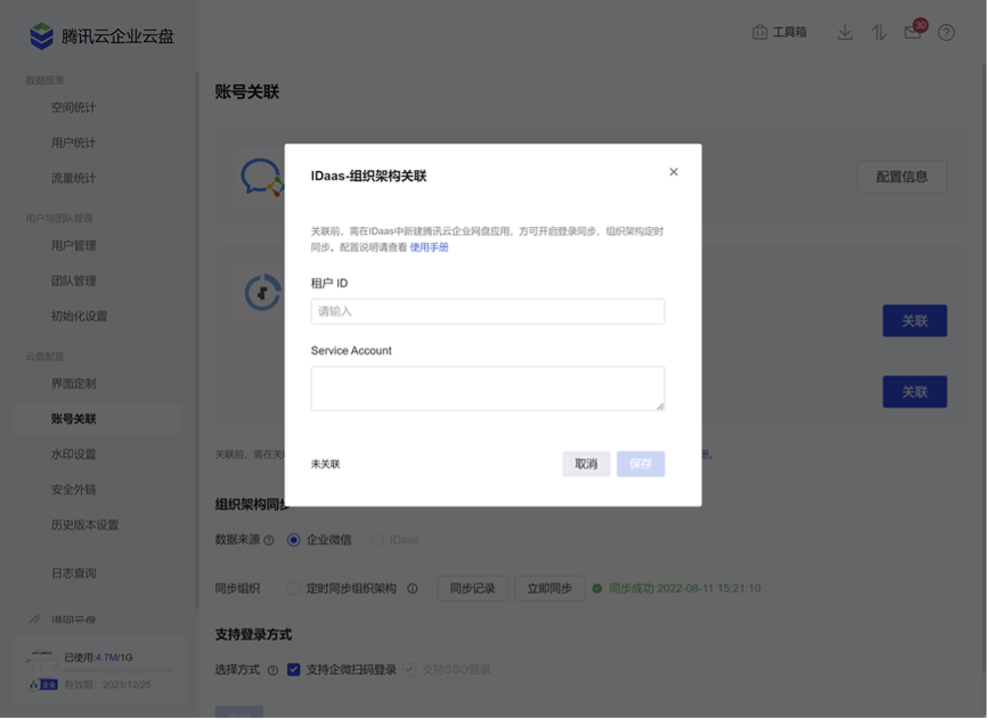
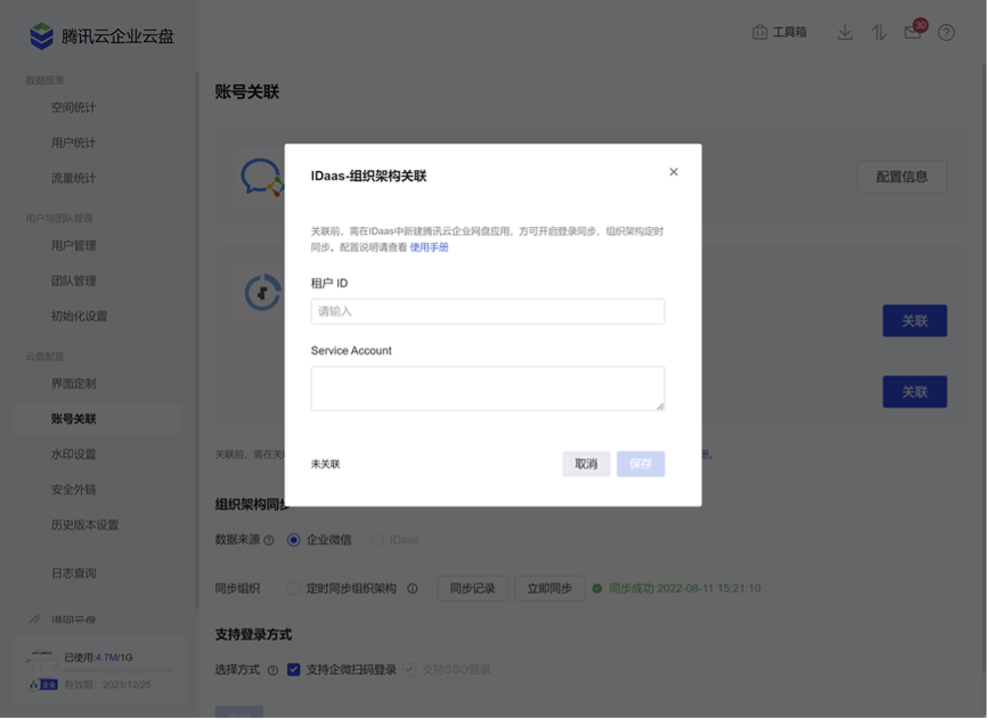
组织架构同步数据来源,勾选 IDaas,并单击立即同步,进行测试。
2. SSO 登录配置:
单击 SSO 登录 > 关联,填写如下信息。
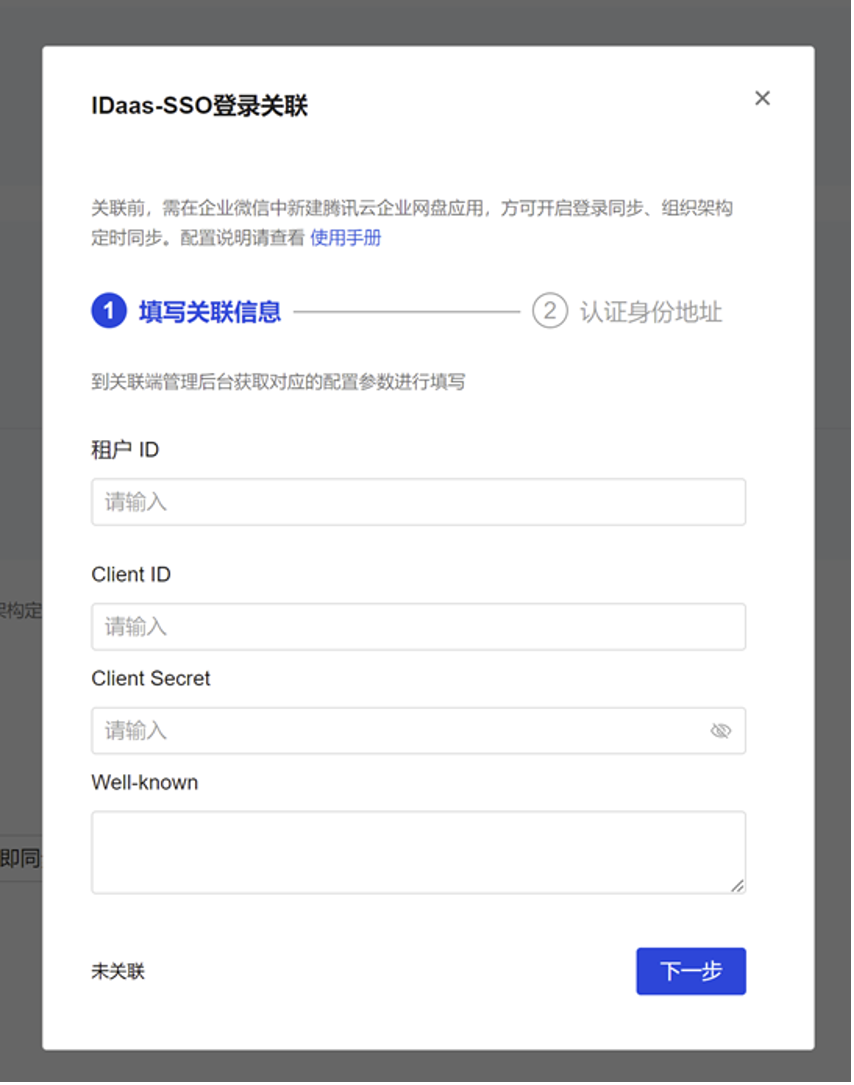
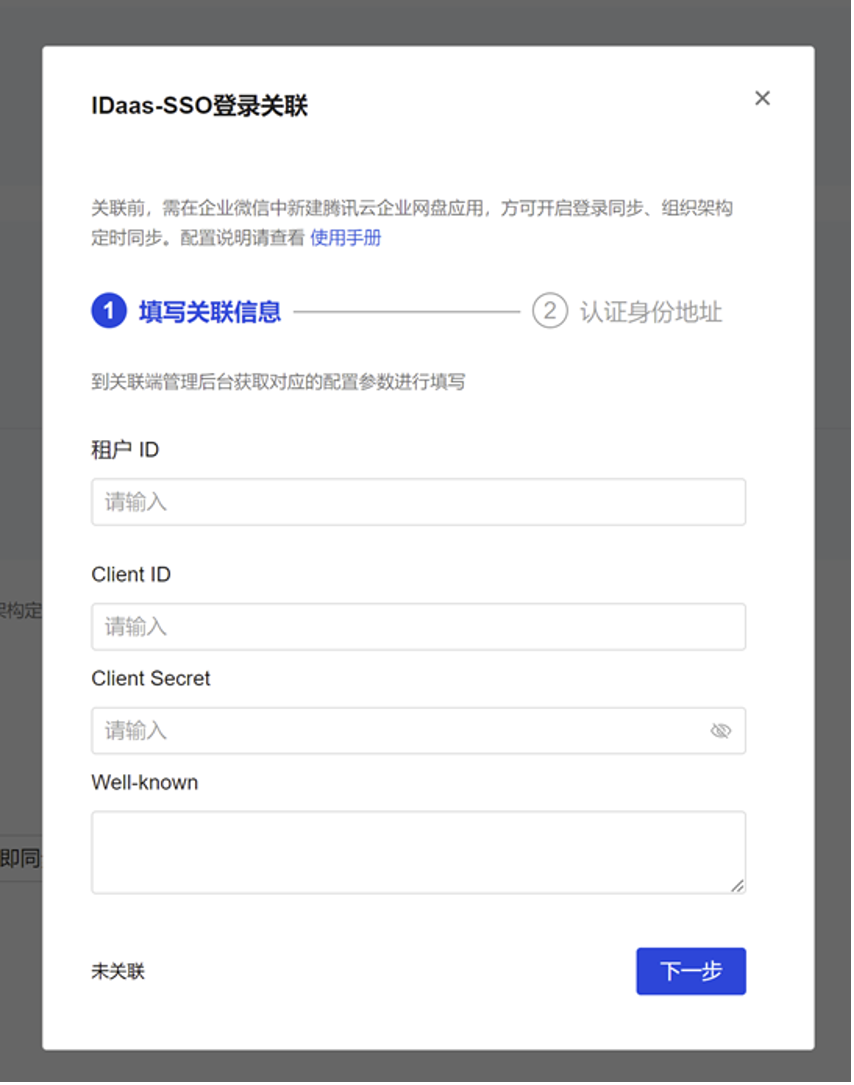
单击下一步,获取单点登录 URL 等参数。
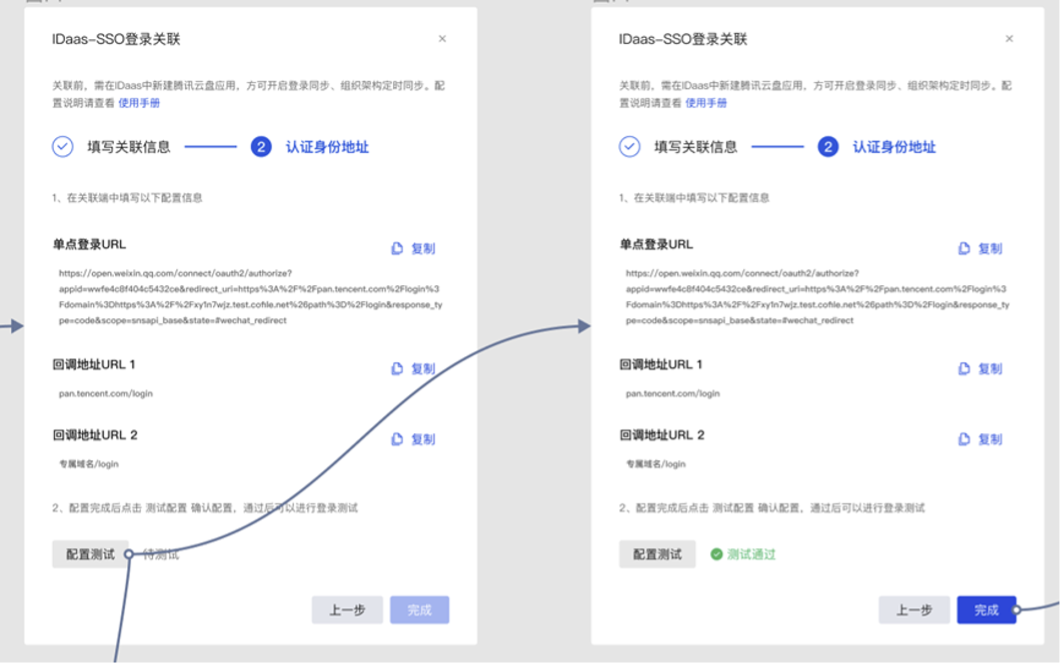
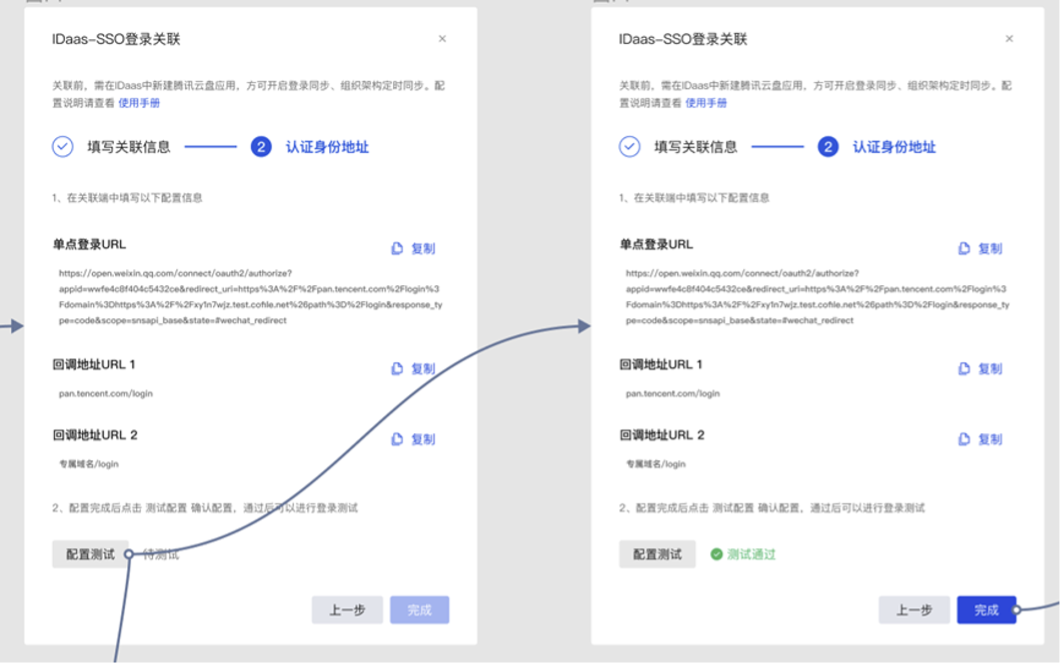
进入玉符配置页面,填写单点登录 URL。
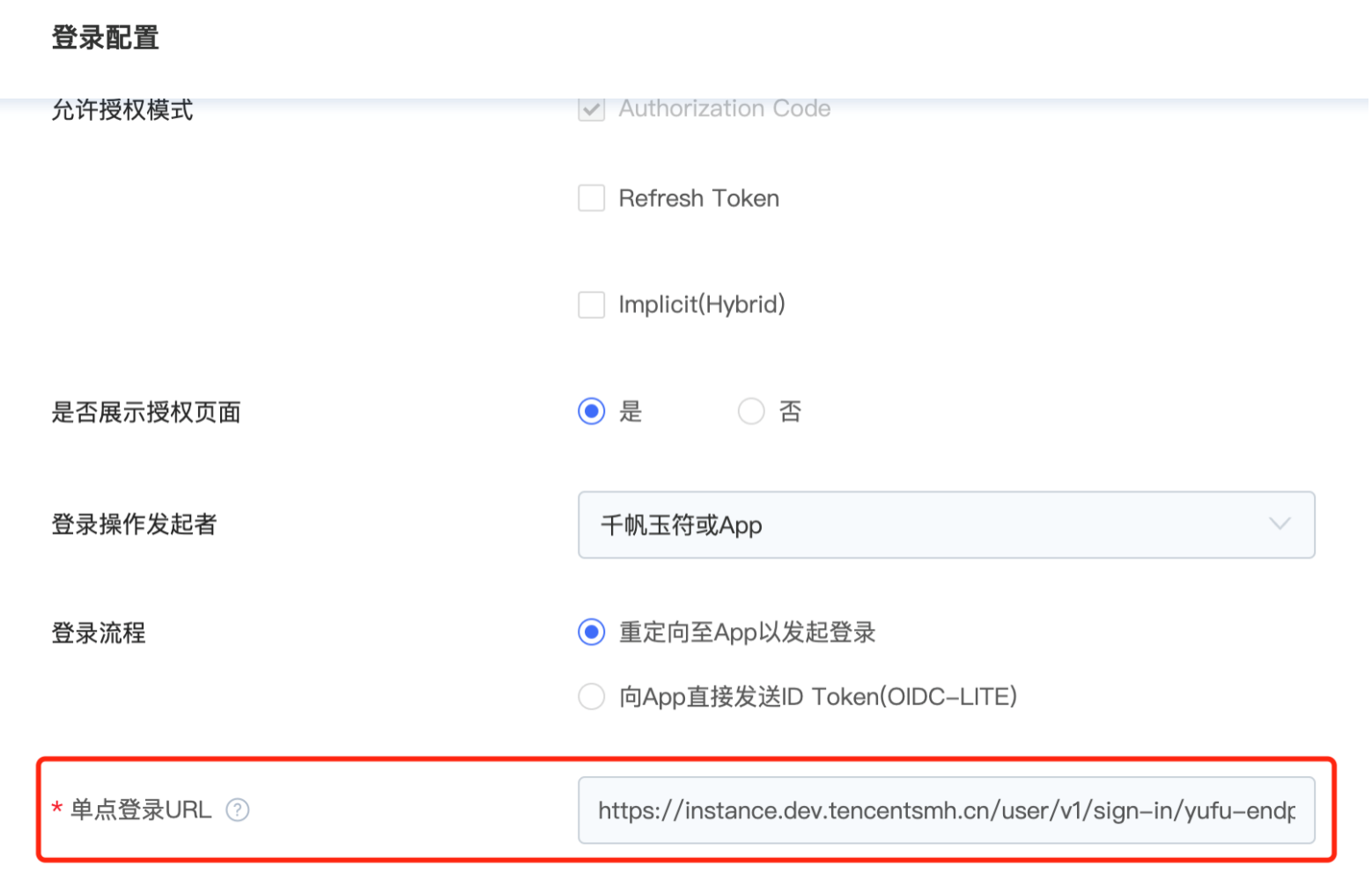
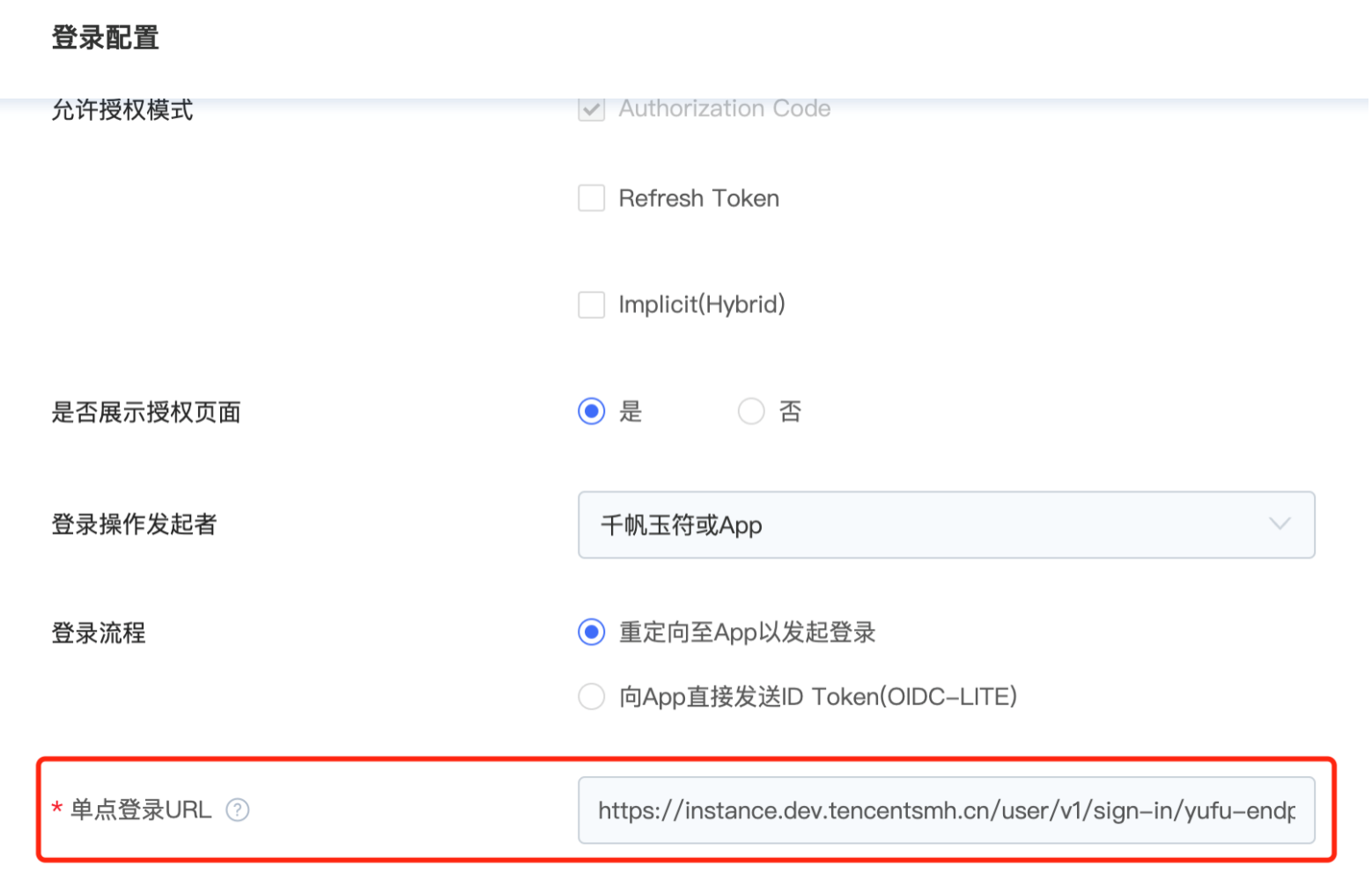
在同一页面下方填写回调地址,完成后单击保存应用。
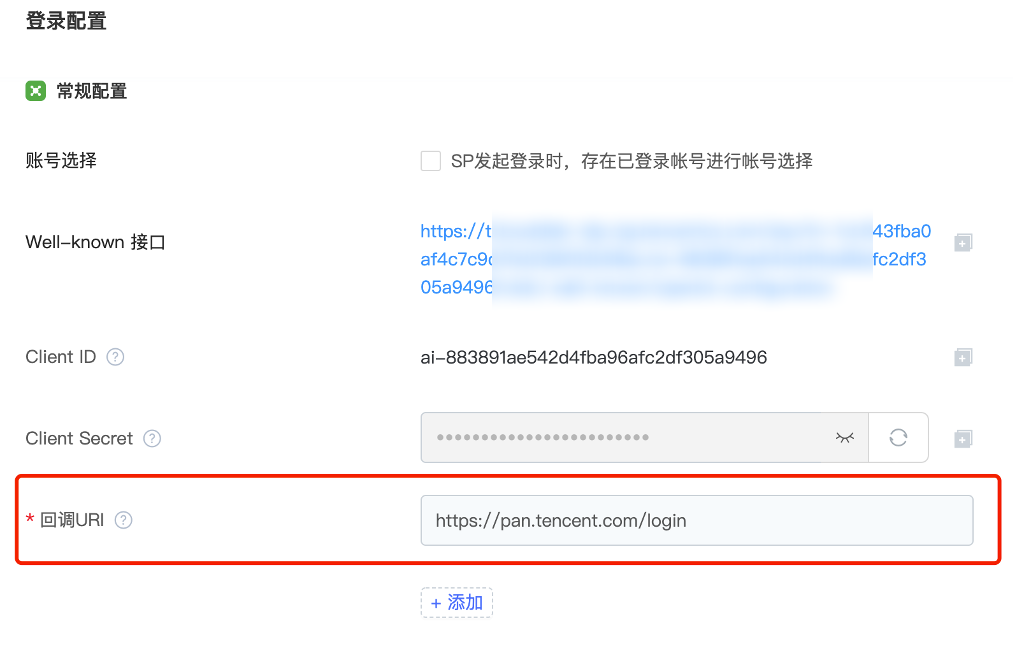
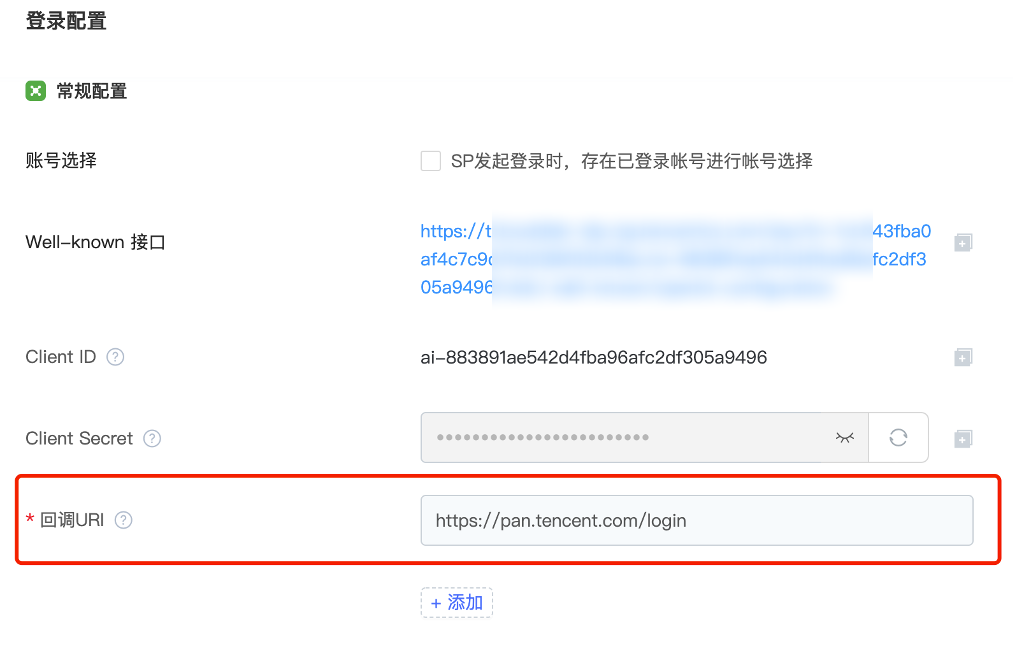
3. 开启数据来源:IDaas。
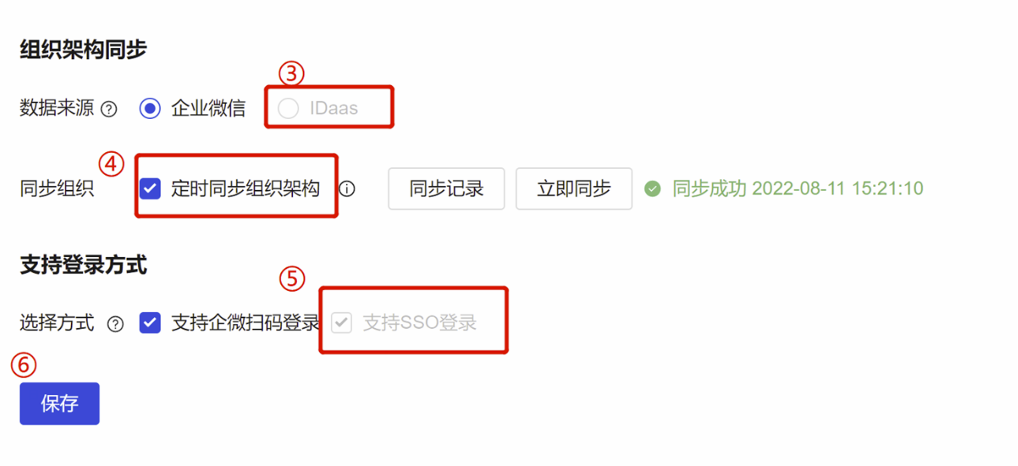
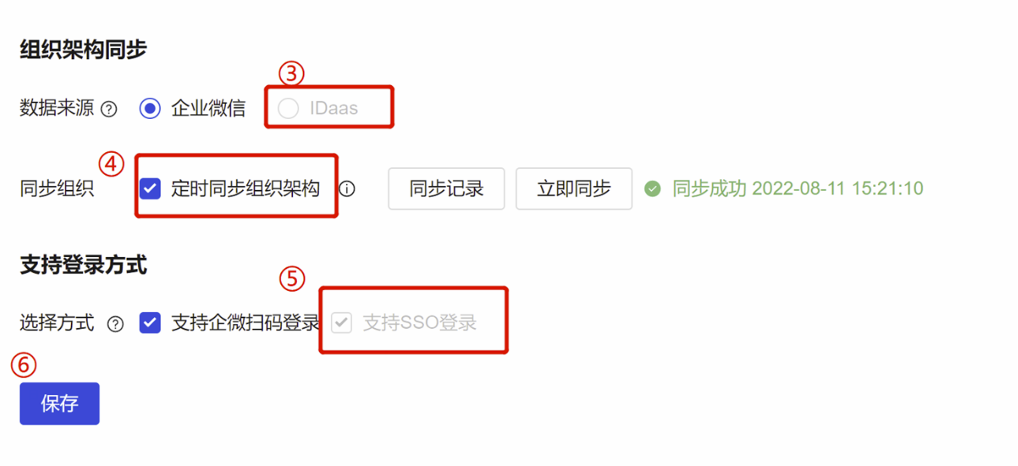
4. 同步策略选择:勾选定时同步组织架构,并单击立即同步。
5. 单击勾选支持登录方式:支持 SSO 单点登录。
6. 单击保存,完成配置。
玉符侧参数获取
1. 通讯录同步功能所需参数
租户名称:租户的唯一标识,每一个购买玉符的租户,都会得到一个玉符租户名称。
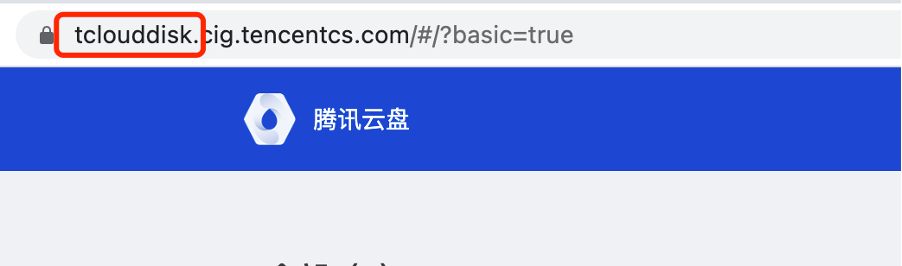
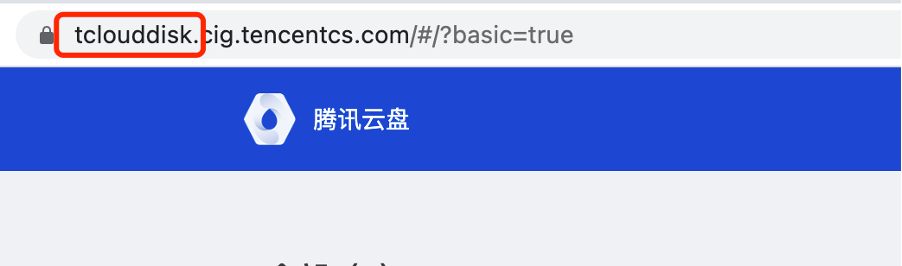
serviceAccount:租户的密钥,拥有访问租户在玉符的所有权限,租户购买玉符后,玉符同学会直接发给租户。
2. SSO 登录功能所需参数
clientID:租户创建或添加的应用 ID,在应用管理中选中应用可以查看。
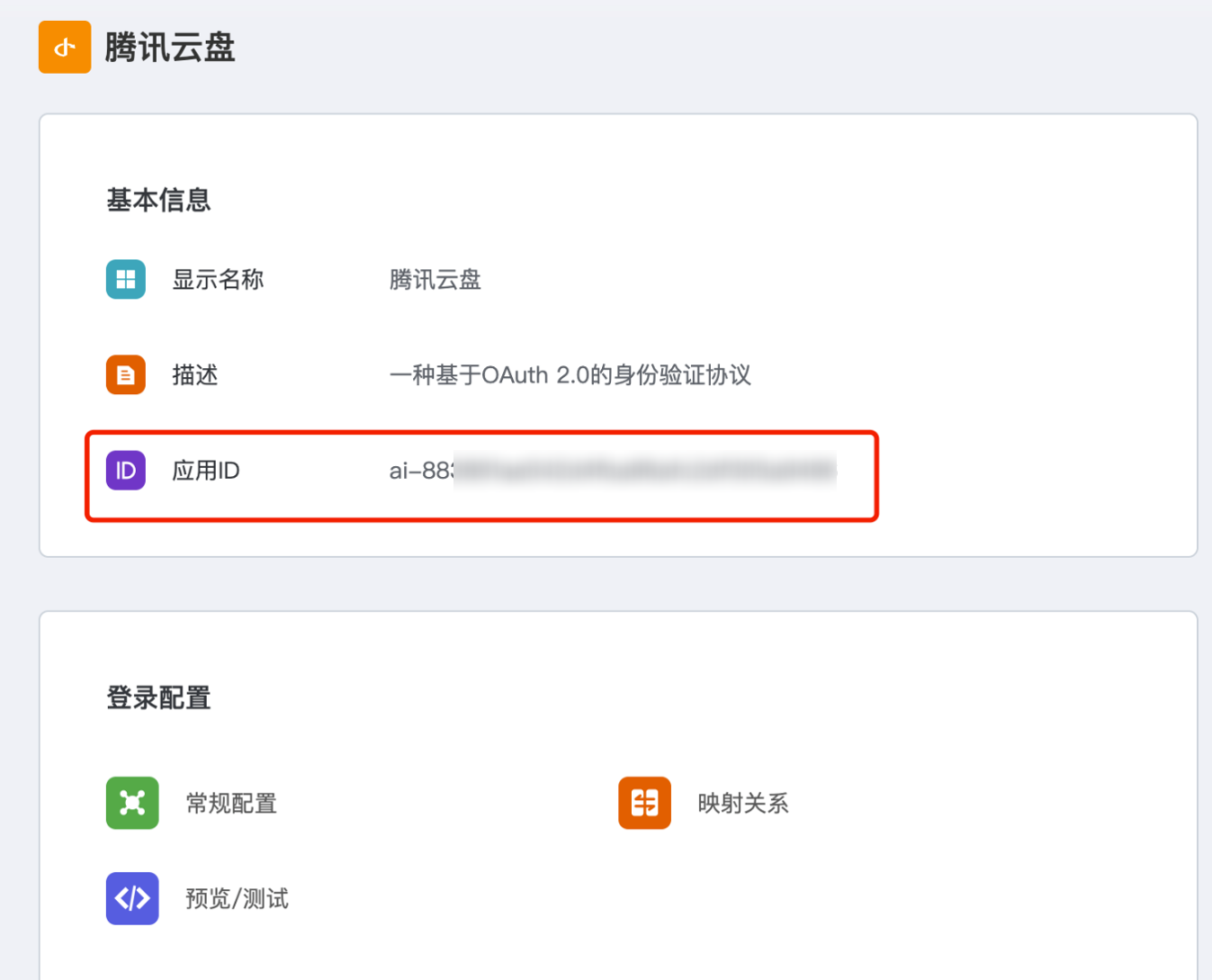
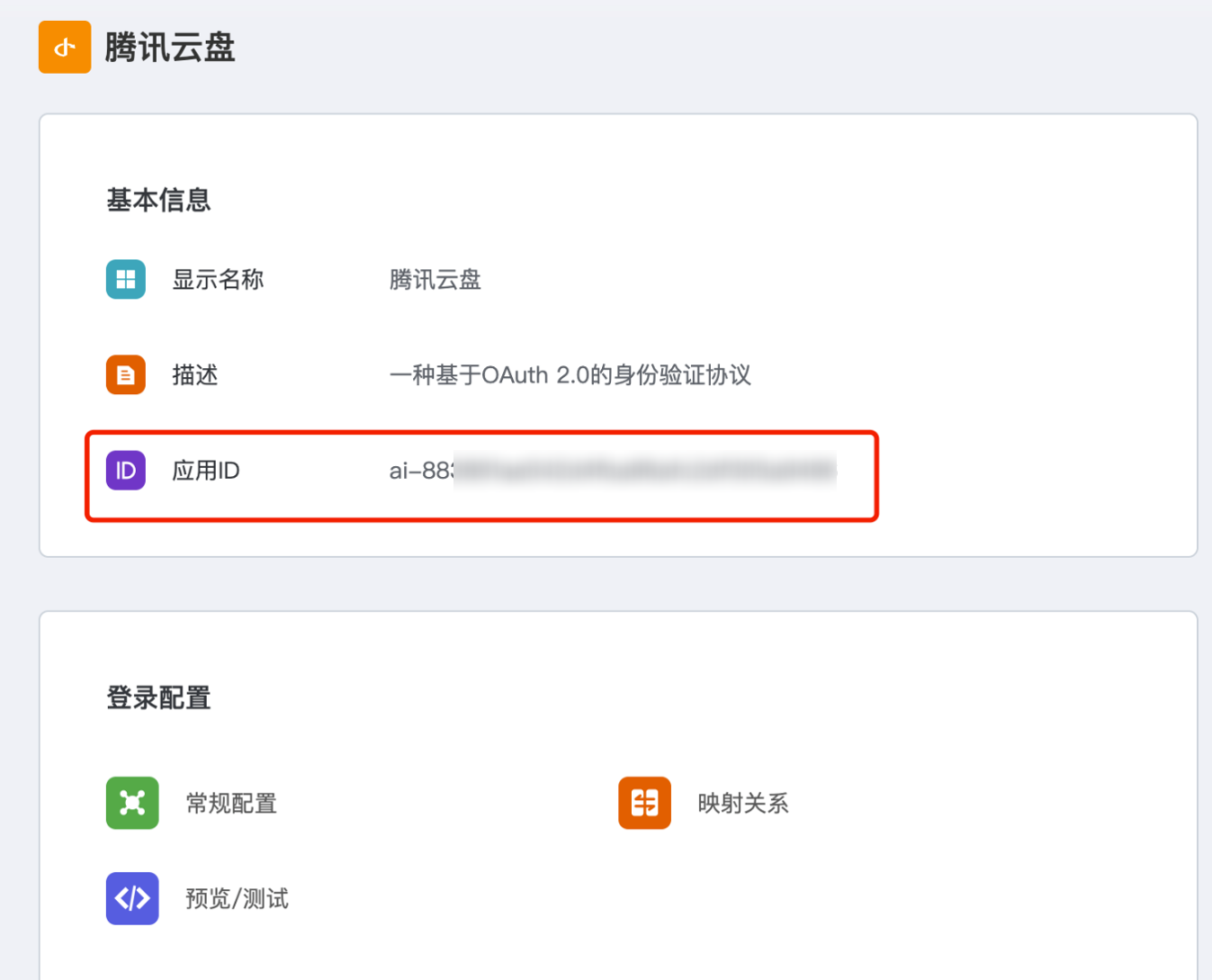
clientSecret:应用的密钥,在应用常规配置中查看。
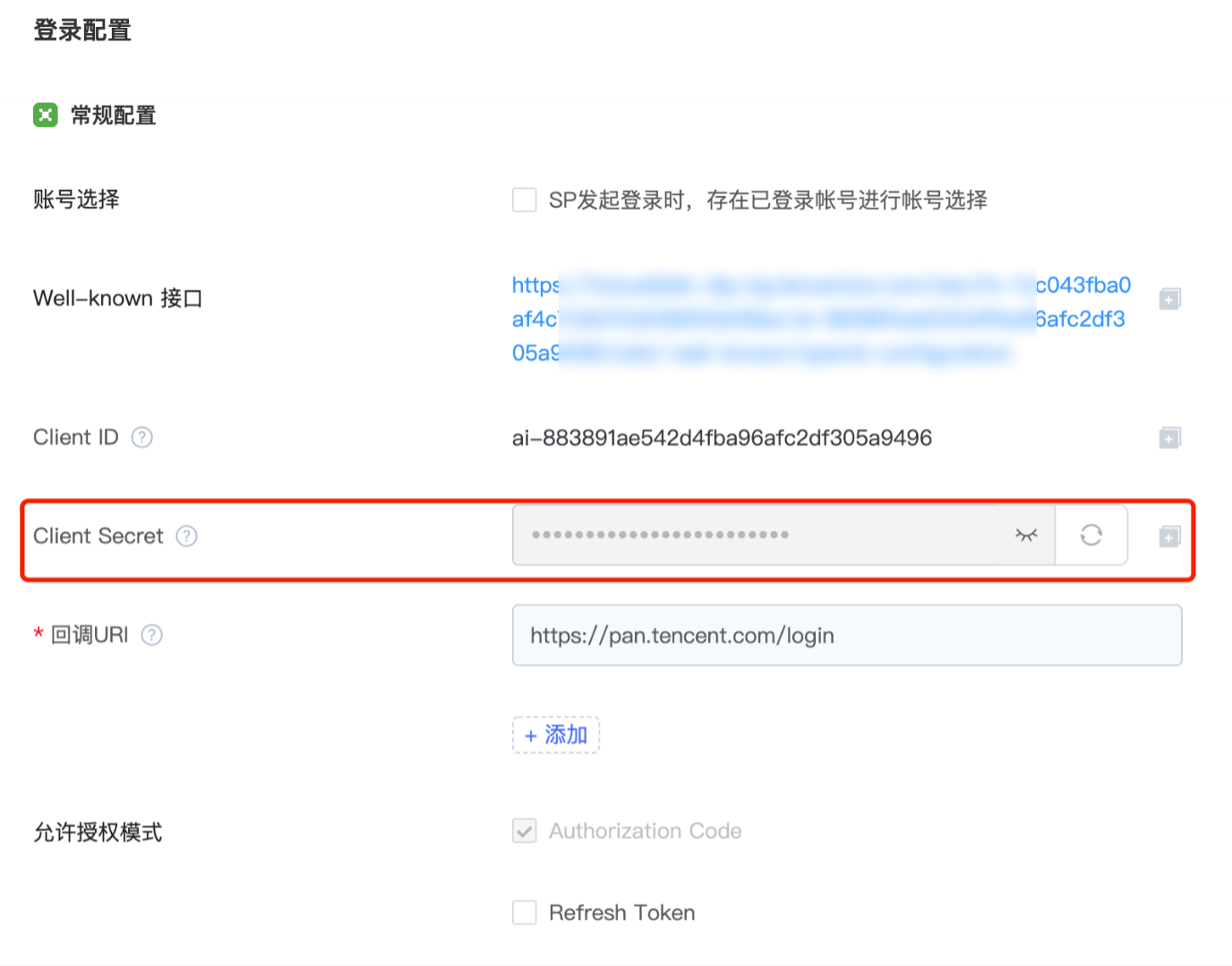
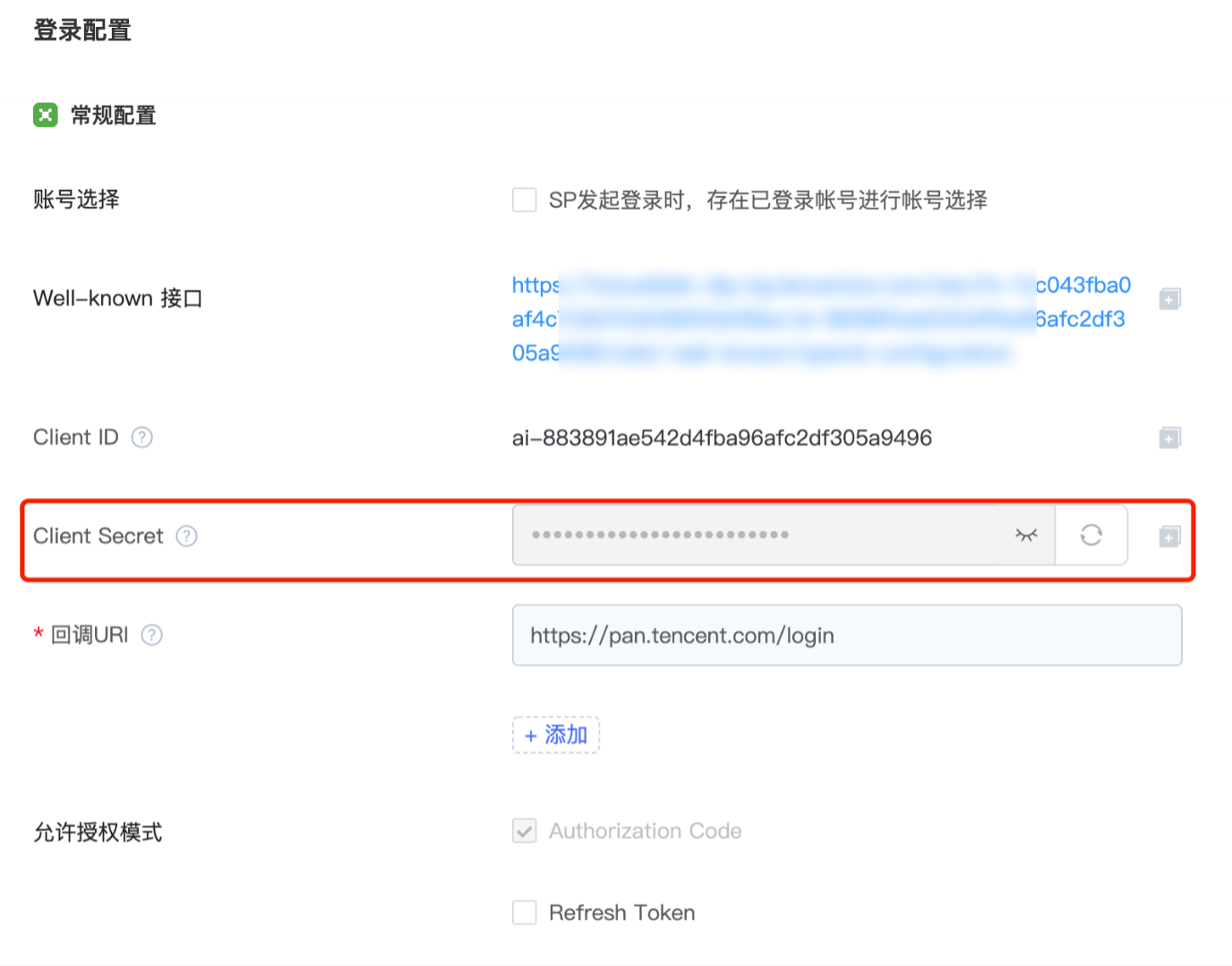
Well-known,应用单点登录的地址、获取信息地址、应用权限等各种地址集合,在应用常规配置中查看。
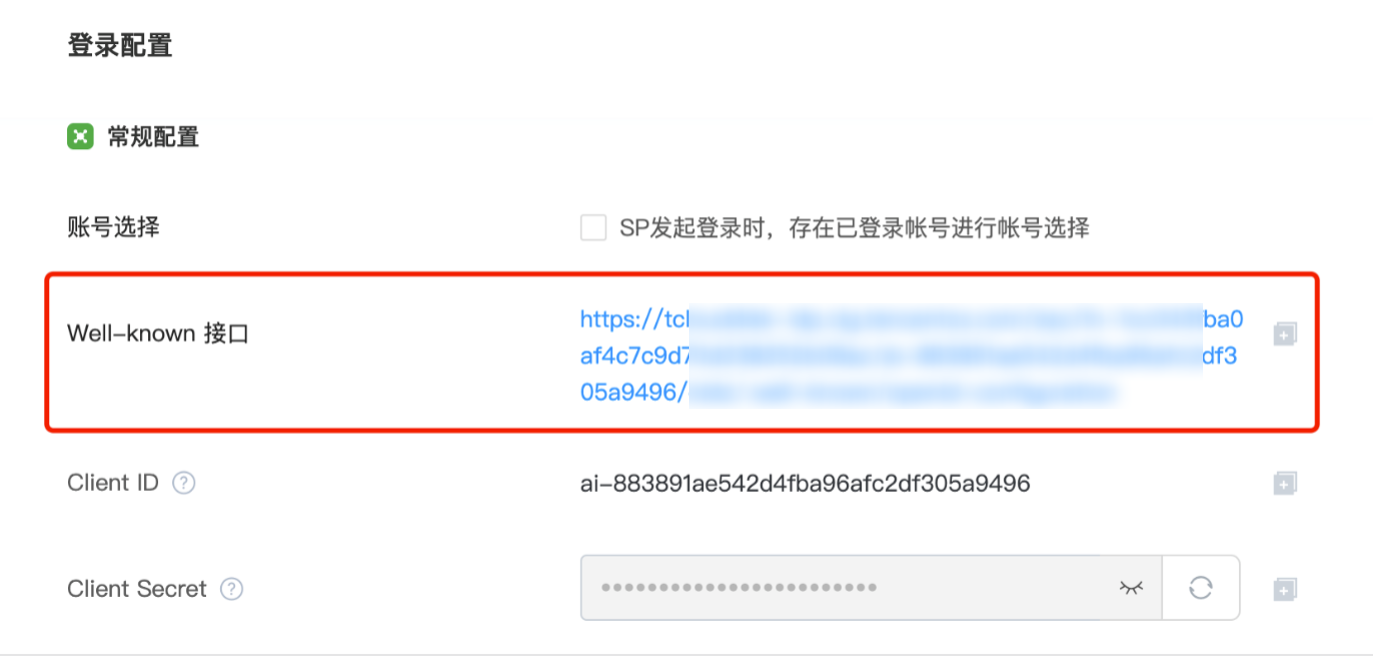
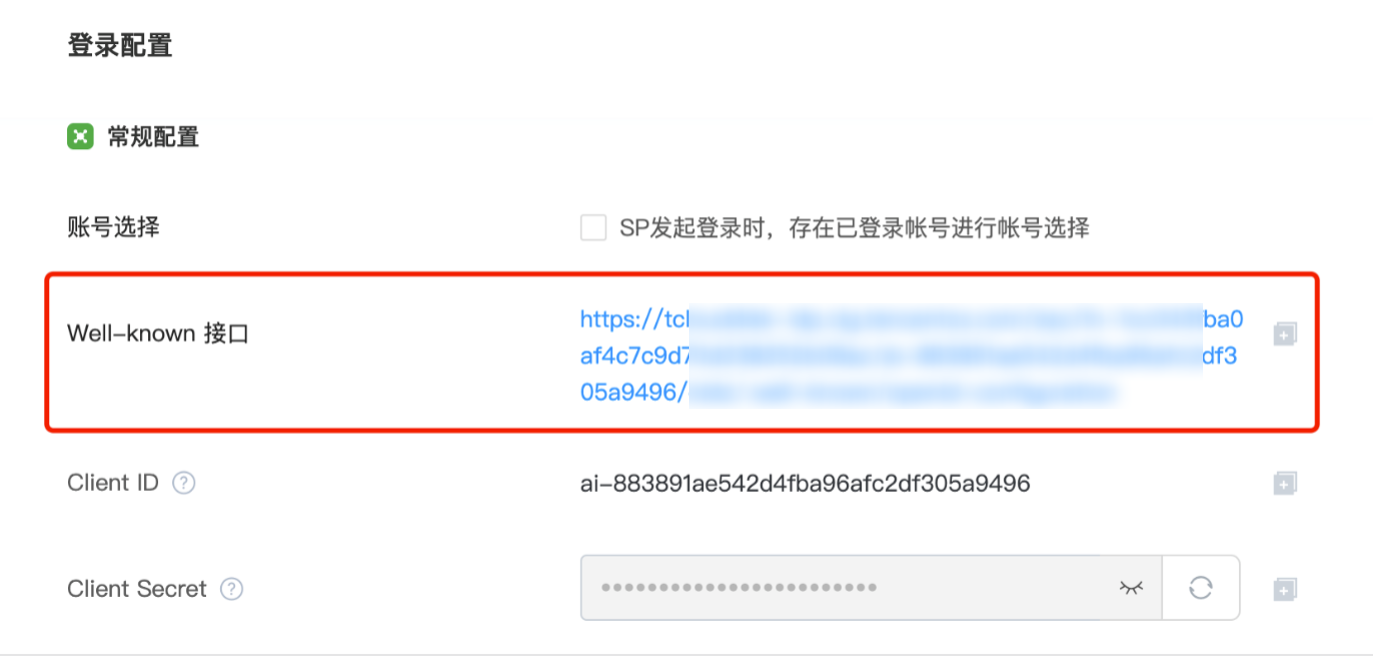
3. 其他需要注意的参数,用户在网盘中,填写上述参数后,网盘会给到以下 2 个参数,需要租户填写到对应的应用常规配置中。
单点登录回调合法域名,目前可以固定为
https://pan.tencent.com/login。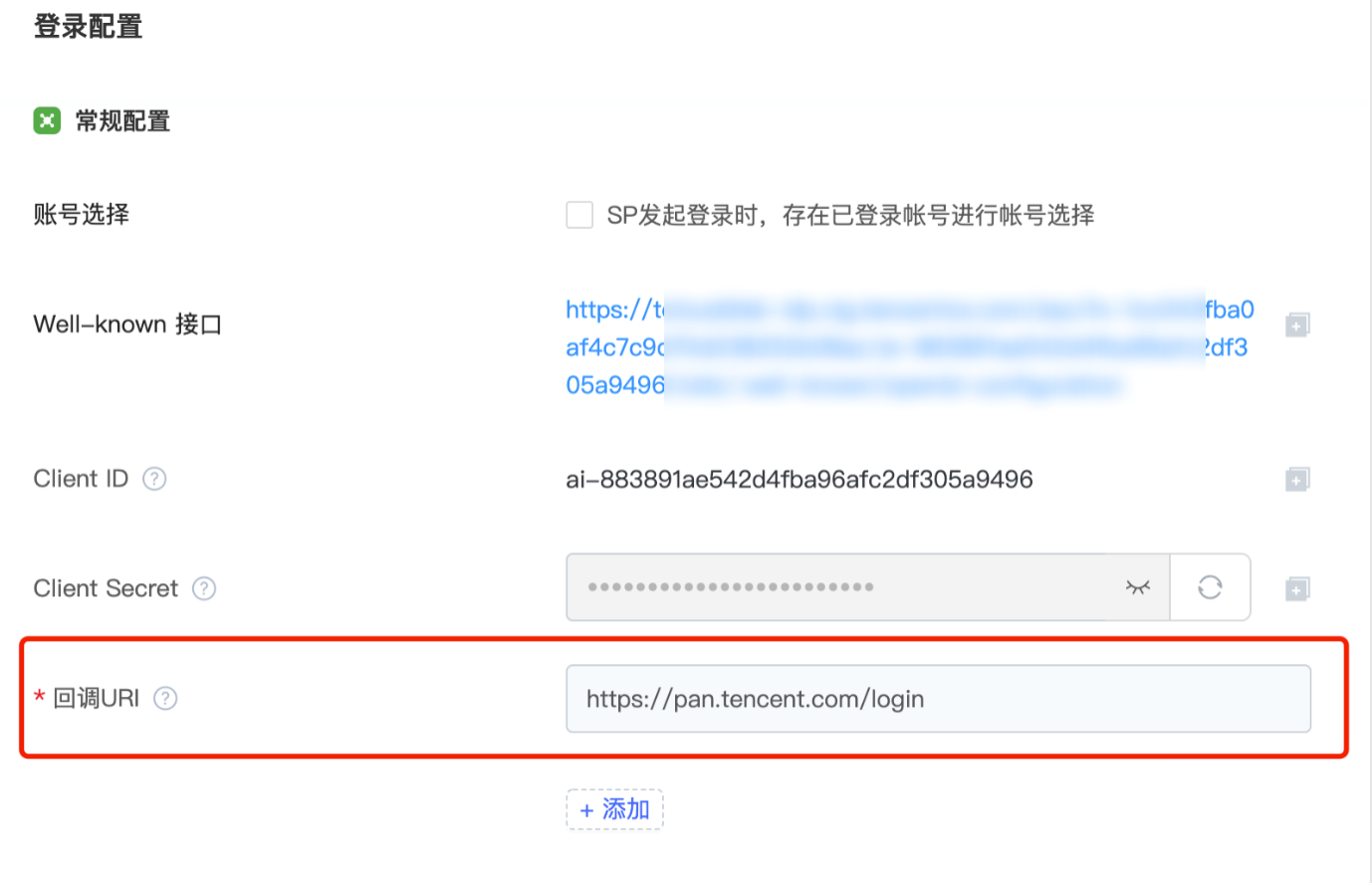
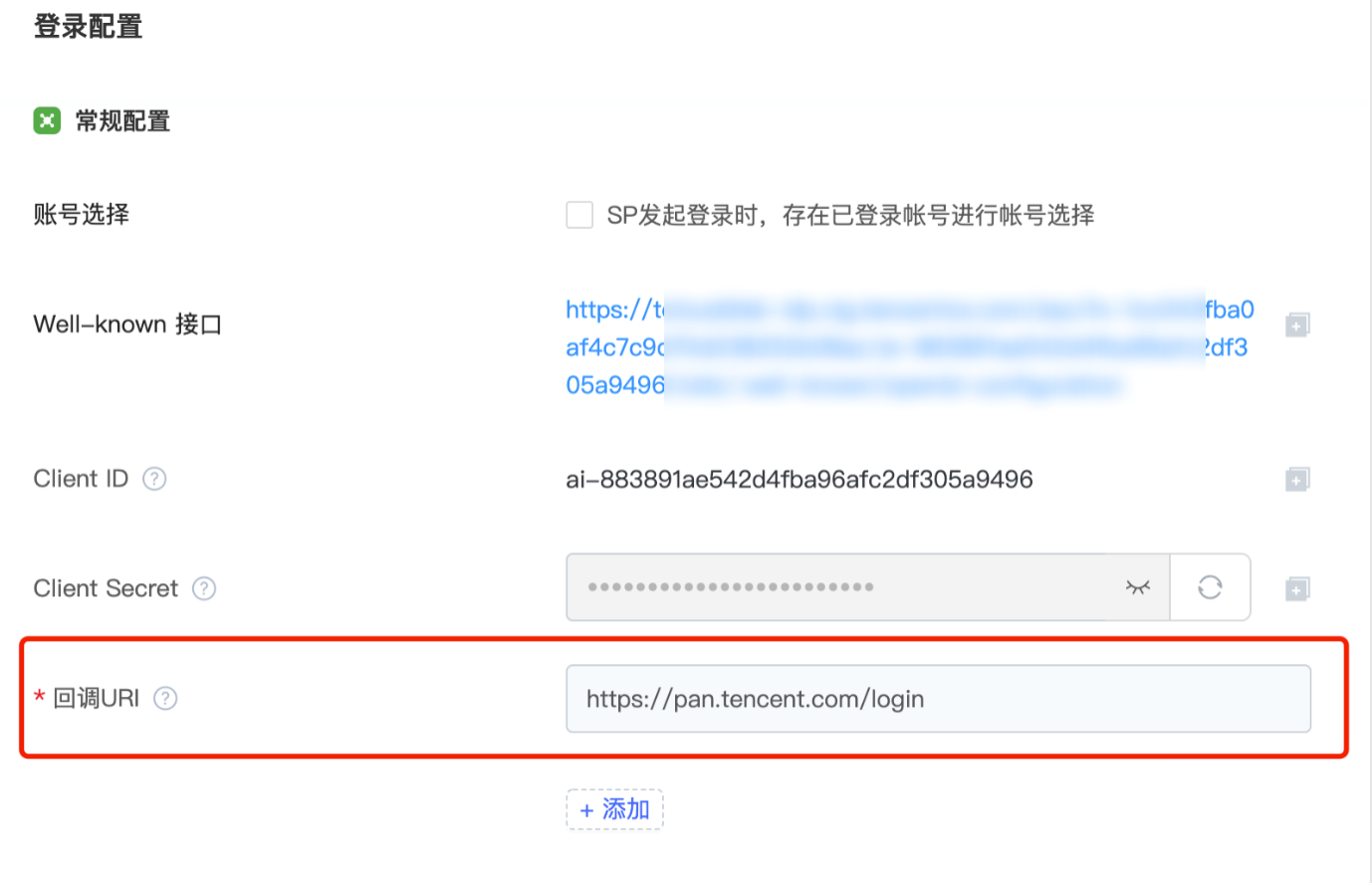
单点登录的登录地址,如下图:
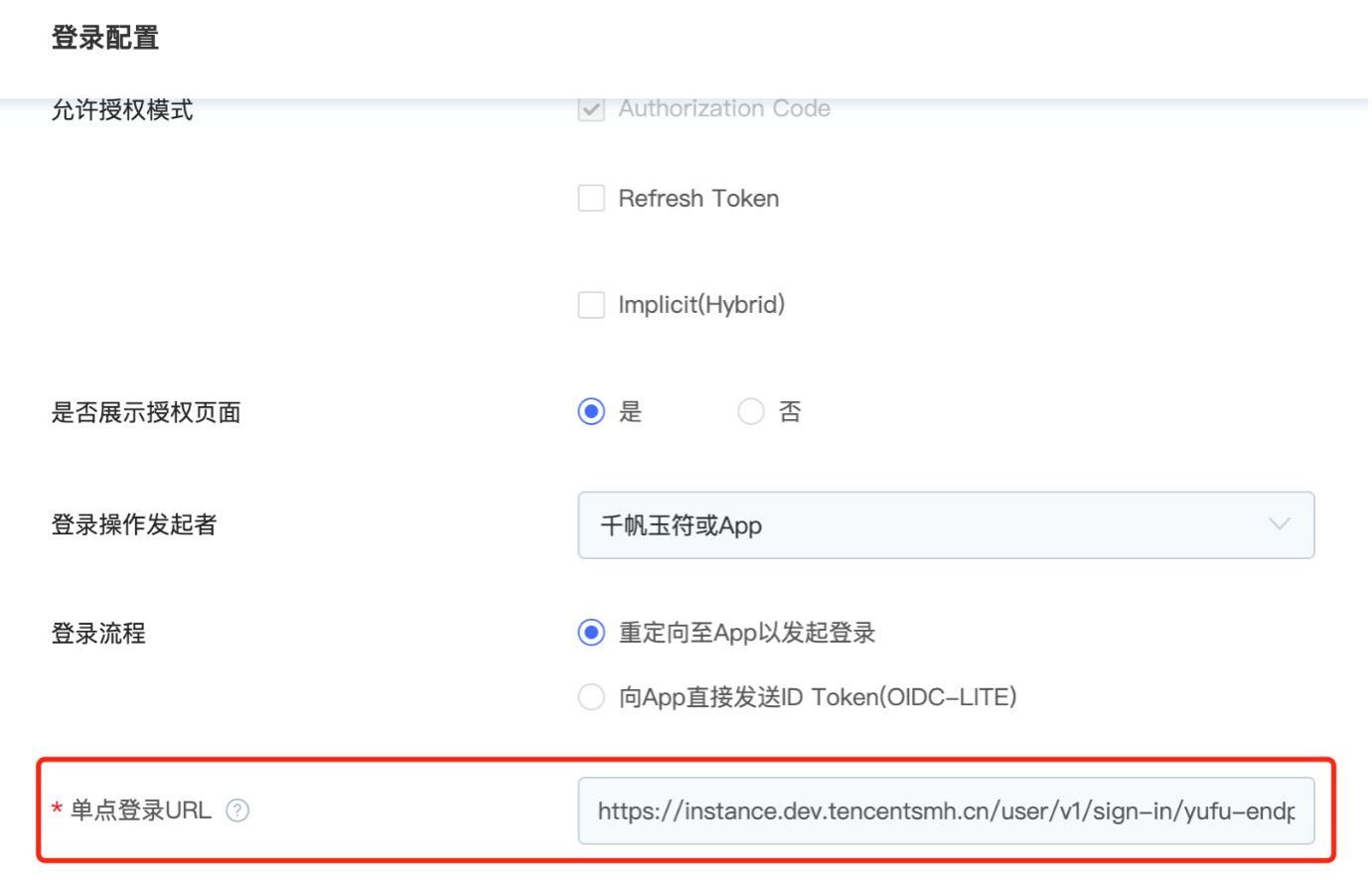
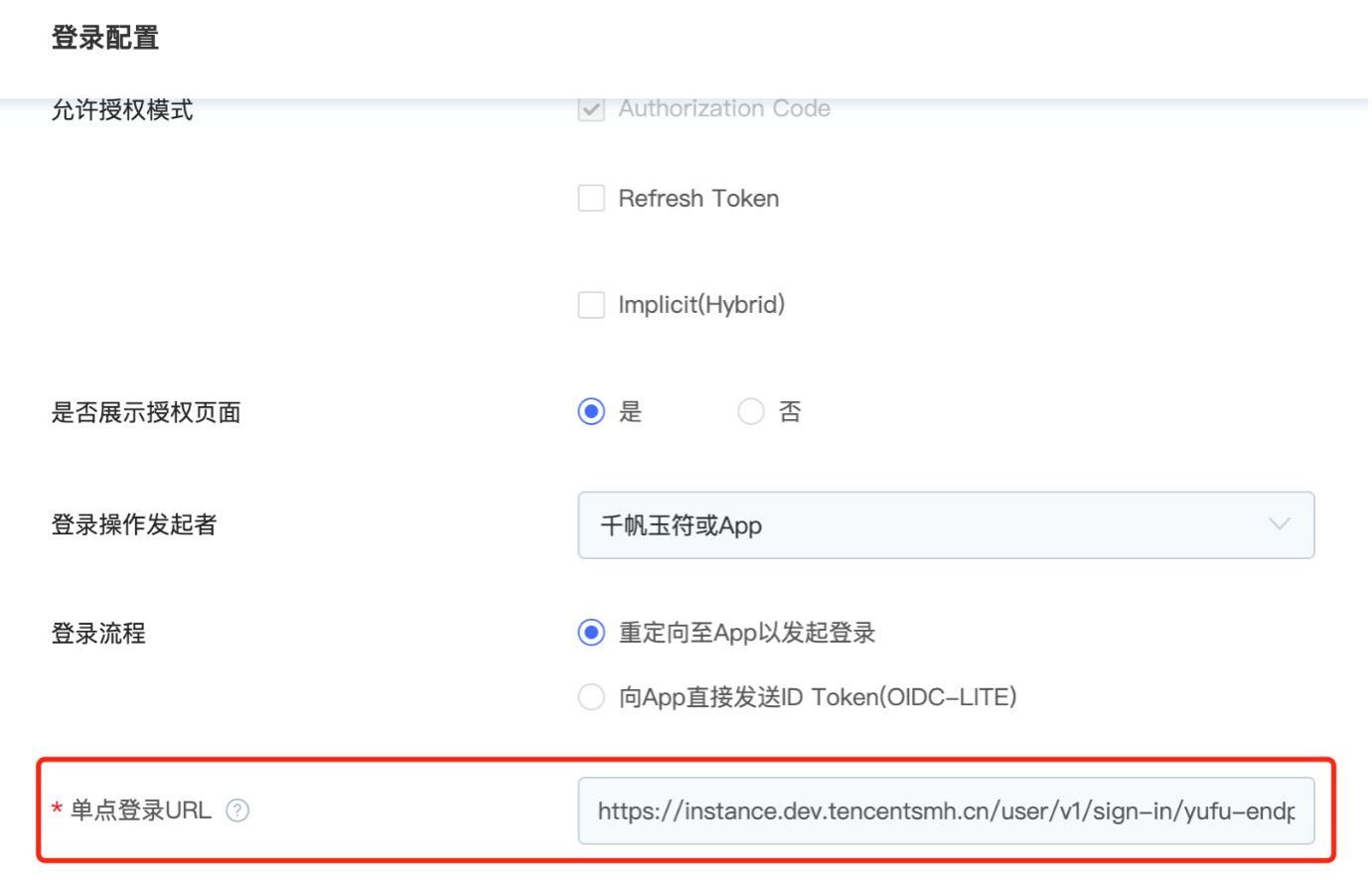
企业信息修改
1. 进入后台管理页面,单击企业管理 > 界面定制,进入企业信息修改界面。
2. 您可设置企业名称、企业 logo,设置时可在右侧查看示意图。
3. 企业ID:您企业的唯一标识,使用公用域名(pan.tencent.com)进行企业微信扫码登录时,将需要输入企业 ID 获取二维码。
水印设置
进入后台管理页面,单击企业管理 > 水印设置,进入水印管理界面。
预览水印:支持设置用户信息水印和企业信息水印,开启后,登录用户预览图片或文档时,文件将平铺展示水印信息。(暂不支持 20MB 以上图片以及 gif、svg 格式图像)
下载水印:支持设置用户信息水印和企业信息水印。开启后,登录用户下载的图片将平铺展示水印信息。暂不支持文档下载水印。(暂不支持 20MB 以上图片以及 gif、svg 格式图像)
外链水印:外链功能开启后,您可设置外链水印。开启后,非登录用户通过外链预览或下载文件时,文件将平铺展示水印信息。其中文档类型文件暂不支持下载水印。(暂不支持 20MB 以上图片以及 gif、svg 格式图像)
外链管理
开启或关闭外链分享功能:进入后台管理页面,单击企业管理 > 外链管理,即可进入外链管理界面。单击外链管理右侧滑动按钮,即可打开或关闭企业外链分享功能。
外链查询:支持分享的文件名、外链过期时间、创建者搜索外链。
管理外链:支持修改外链参数,例如过期时间、访问权限、提取码等等;支持删除指定外链或批量删除外链。
历史版本设置
开启或关闭历史版本功能:进入后台管理页面,单击企业管理 > 历史版本设置,进入历史版本设置界面。单击历史版本右侧滑动按钮,即可打开或关闭企业历史版本功能。
历史版本上限:指文件最大可保存历史版本数量,原文件算作一个版本。超出数量上限时,将按照历史版本生成时间,自动删除时间更早的历史版本。
版本生命周期:从历史版本被创建的时刻起,其到达生命周期后,将被删除(最新版本文件不进行生命周期计时) 。
说明:
新上传的同名文件或在线编辑每次保存将会产生多个版本并占用存储空间。
关闭历史版本功能时,可选择删除所有已有历史版本,或保留当前已有历史版本。
日志查询
当前腾讯云企业网盘支持搜索、查看、下载最近 1 年内的所有操作日志:
进入后台管理页面,单击日志管理 > 日志查询,进入日志查询界面。
日志查询:支持按照操作时间、操作类型、操作者、文件所属空间、文件路径关键词查看日志详情。
全量日志导出:单击导出日志,选择日志保存位置,即可导出日志,默认命名为“导出日志_起始年月.csv”。
说明:
若日志内容较多,导出时间将会变长,您可在任务列表里查看任务进度。